您好,登錄后才能下訂單哦!
您好,登錄后才能下訂單哦!
文本關鍵字:VMware、Linux、CentOS
VMware是一款很強大的虛擬化軟件,除了能夠滿足我們簡單的虛擬機使用的需求外,還能通過相關的產品進行企業級虛擬化服務的管理,并且提供的VMware Tools也能夠方便的進行主機和虛擬機之間的文件傳輸、剪貼板共享等操作。
如果你需要深入學習虛擬化方面的知識,推薦大家選擇這款軟件,文章結尾會給出百度網盤下載鏈接,序列號也在百度中也很容易找到,為避免麻煩的問題就不在文中提供了。
CentOS是目前企業選擇的主流Linux服務器發行版之一,用的比較多的還有RedHat及Ubuntu,本文不對各版本進行比較,其他發行版的Linux安裝教程或將有另外的文章來進行說明。
文章結尾會給出官方下載地址及百度網盤下載地址,大家可以根據需要進行選擇。
在此給大家推薦兩個版本,12.x和15.x。
筆者使用VMware也有五年左右的時間了,從10.x一直用到15.x。其中10.x主要是針對32位的系統用戶,目前可以認為絕跡了。14.x在剛推出的時候,出現過很嚴重的兼容問題,舊版本的機器會直接黑屏,所以本人也就直接跳過了這個版本。
12.x是一個比較不錯的版本,穩定性和功能性都比較出色,各系統的支持版本也較新和全面,適合做教學和個人使用。
選擇15.x的原因是因為win10某一個大版本更新后要求強制升級,沒辦法,升吧~直接用最新版本也不錯,本教程基于12.x制作,開頭的步驟會有細微的差別。
本文所選擇的版本為6.10,大版本號為6。是一個比較穩定的版本,也是一個正在被過渡的版本,并且將在2020年 6月停止更新,目前企業所使用的版本主要為6和7。
這是目前CentOS主要使用的版本,并且很多軟件,如Docker等也已拋棄對CentOS 6的支持,但是部分軟件的穩定版可能還存在兼容問題,但基本上已完全解決。
這是CentOS的最新版本,想要嘗鮮的小伙伴兒可以嘗試。
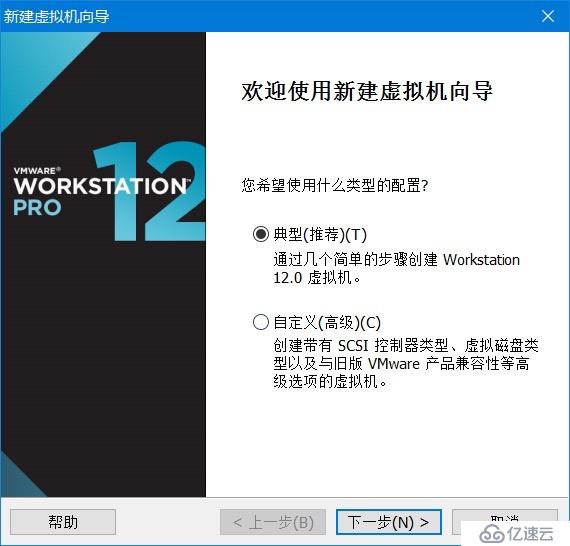
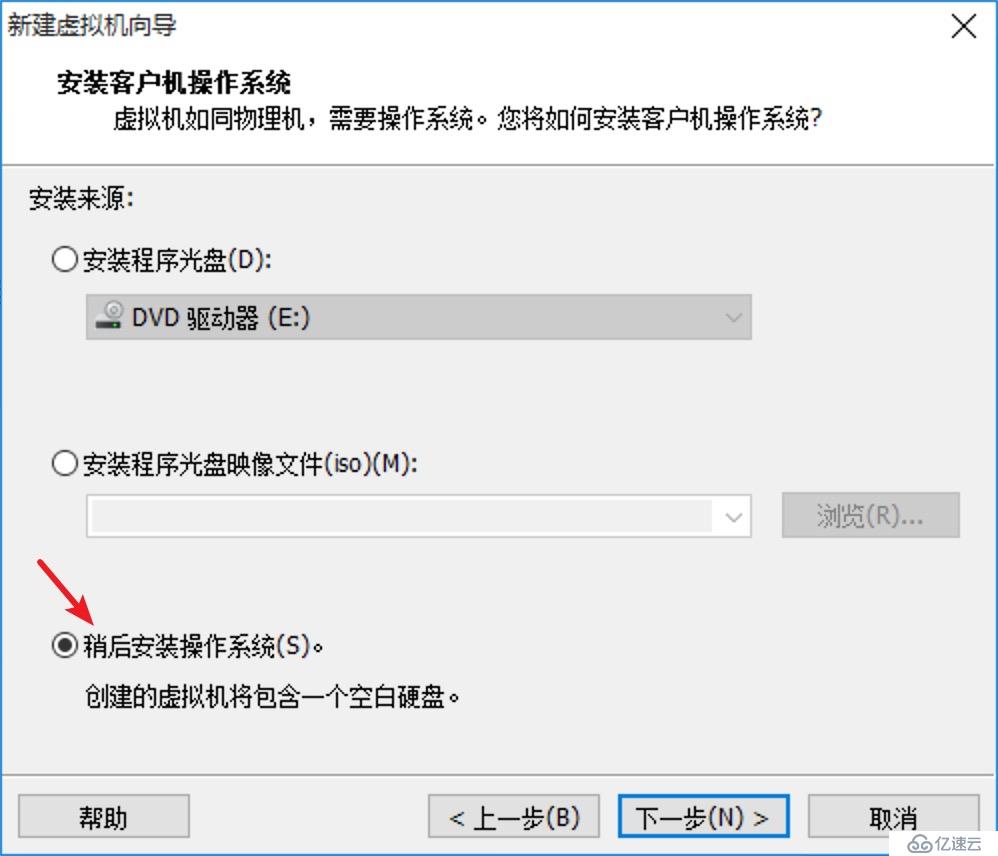
此處注意,位數的選擇一定要與安裝的Linux系統位數保持一致!
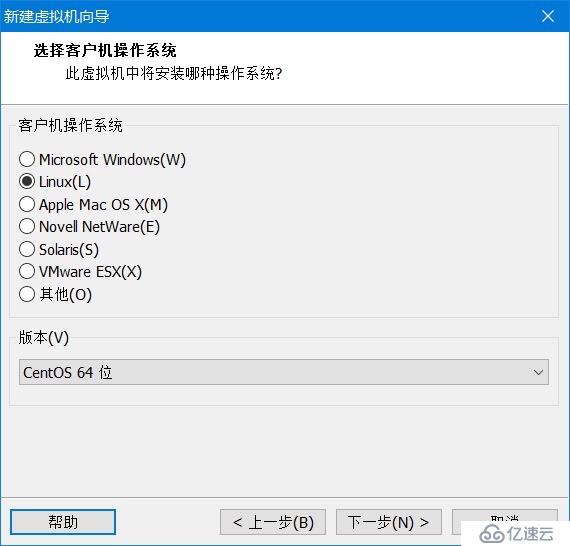
建議將盤符修改為除C盤以外的盤,隨著虛擬機的使用,占用的空間會逐漸的變大。
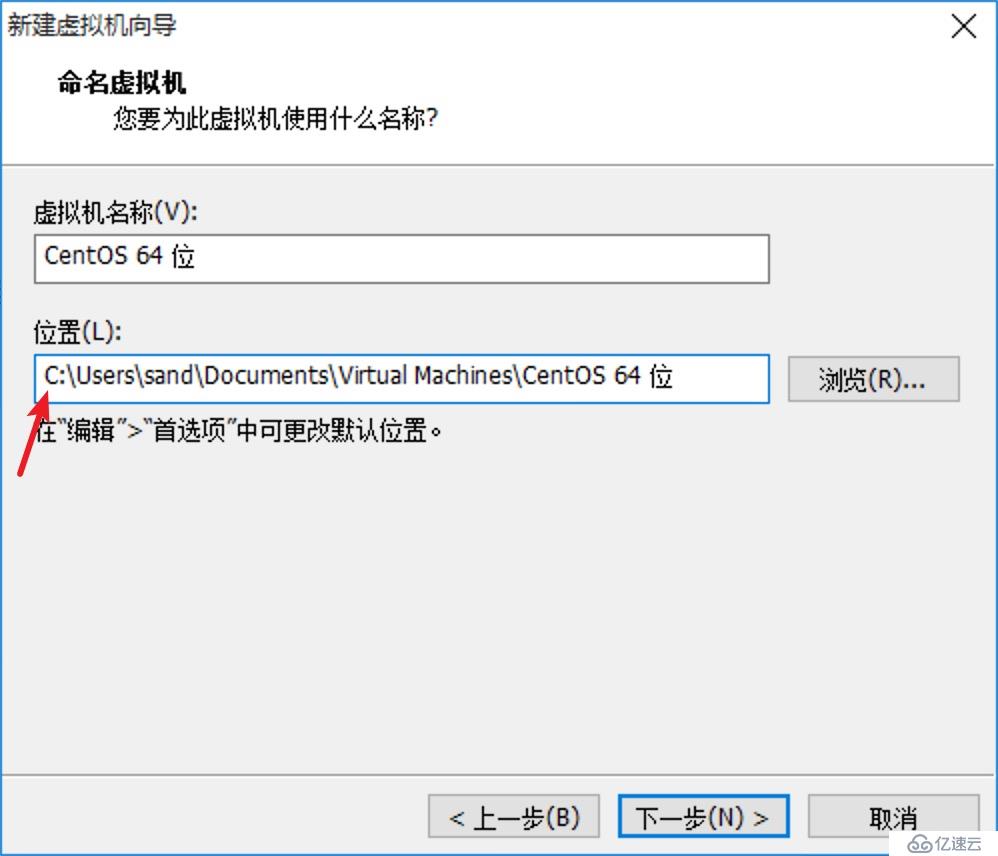
Linux系統文件很小,20GB可以說完全夠用,如果有特殊需要可以增加。建議選擇單個文件存儲,便于管理且讀寫性能較高。
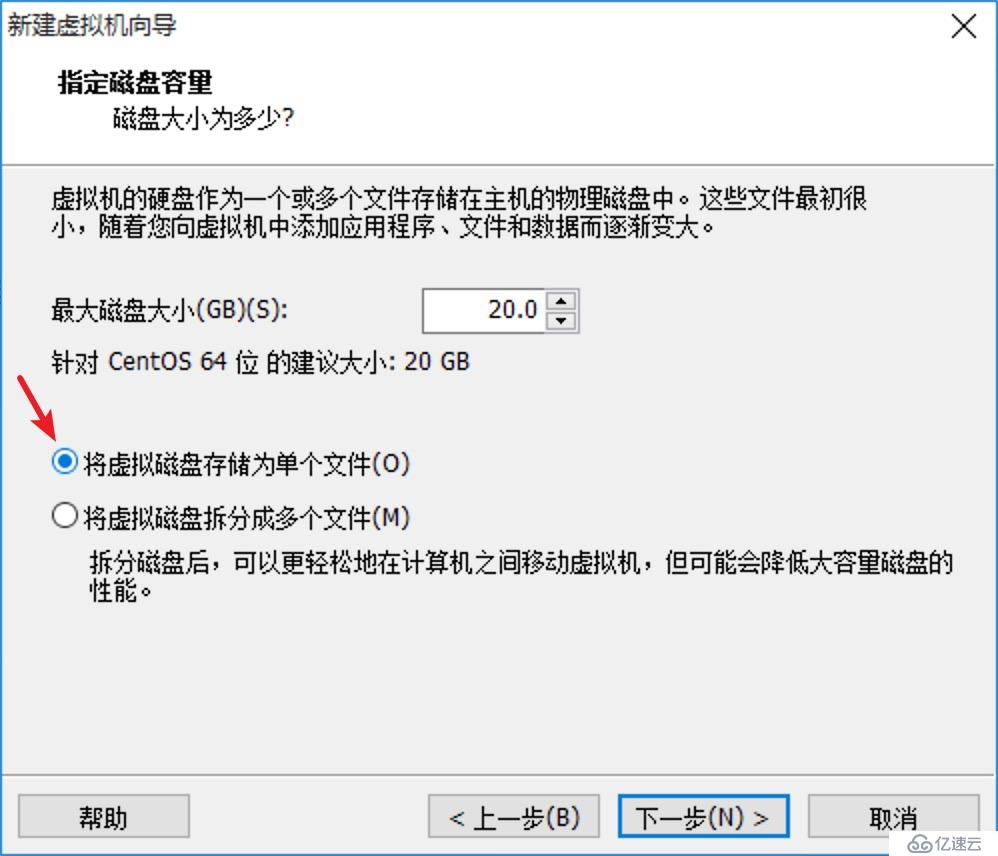
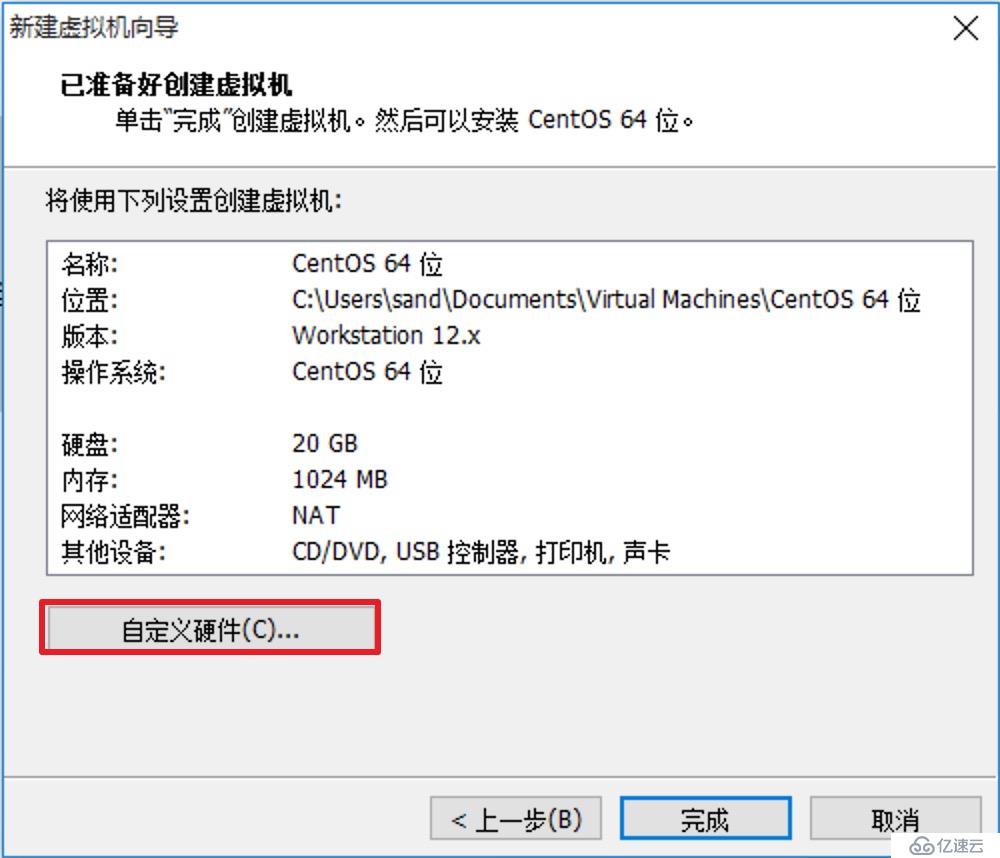
在CD/DVD配置中選擇光盤鏡像所在位置(DVD1鏡像文件),注意勾選啟動時連接。在此處可以修改內存和處理器的配置,并且移除不需要的設備,如:打印機。
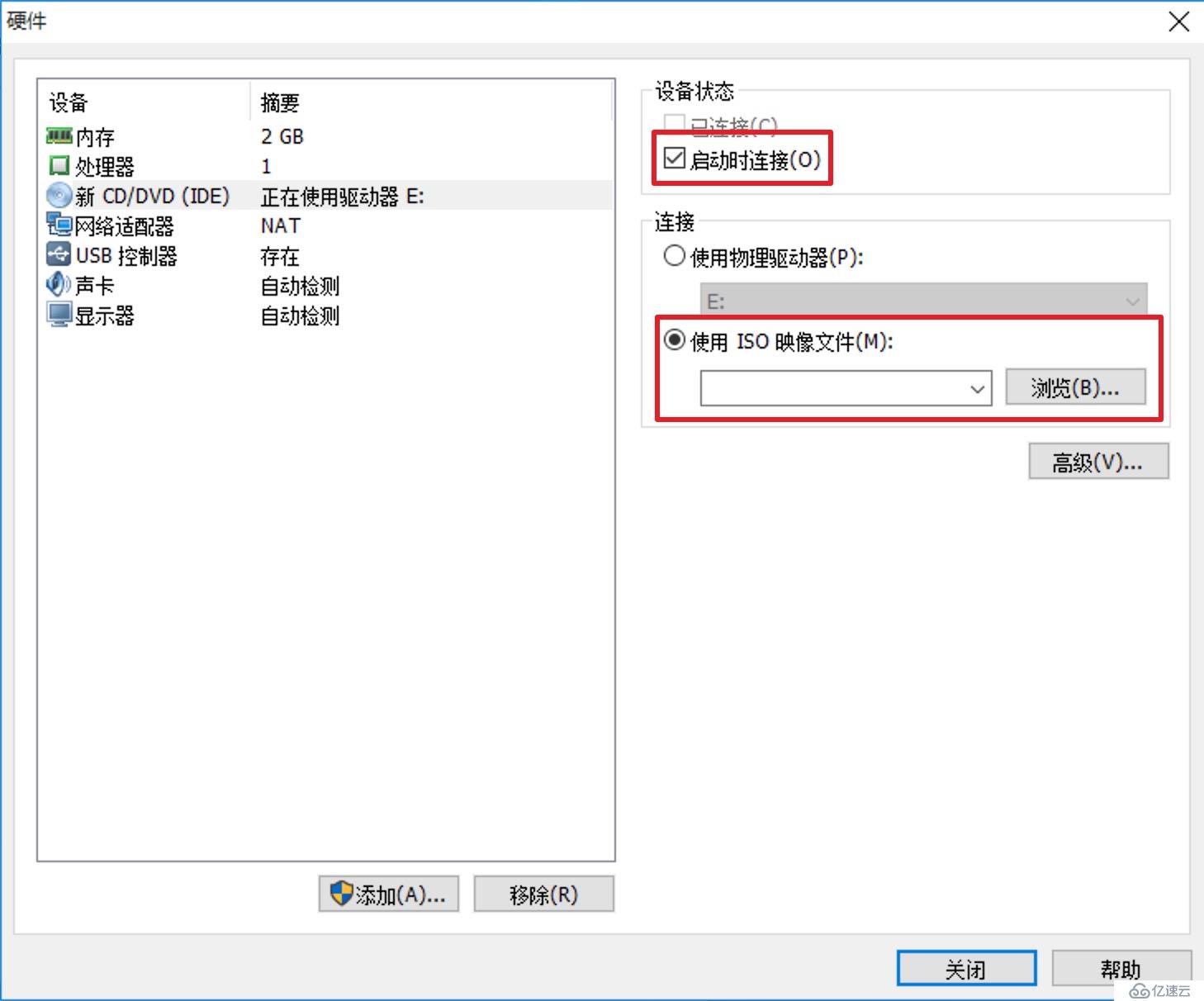
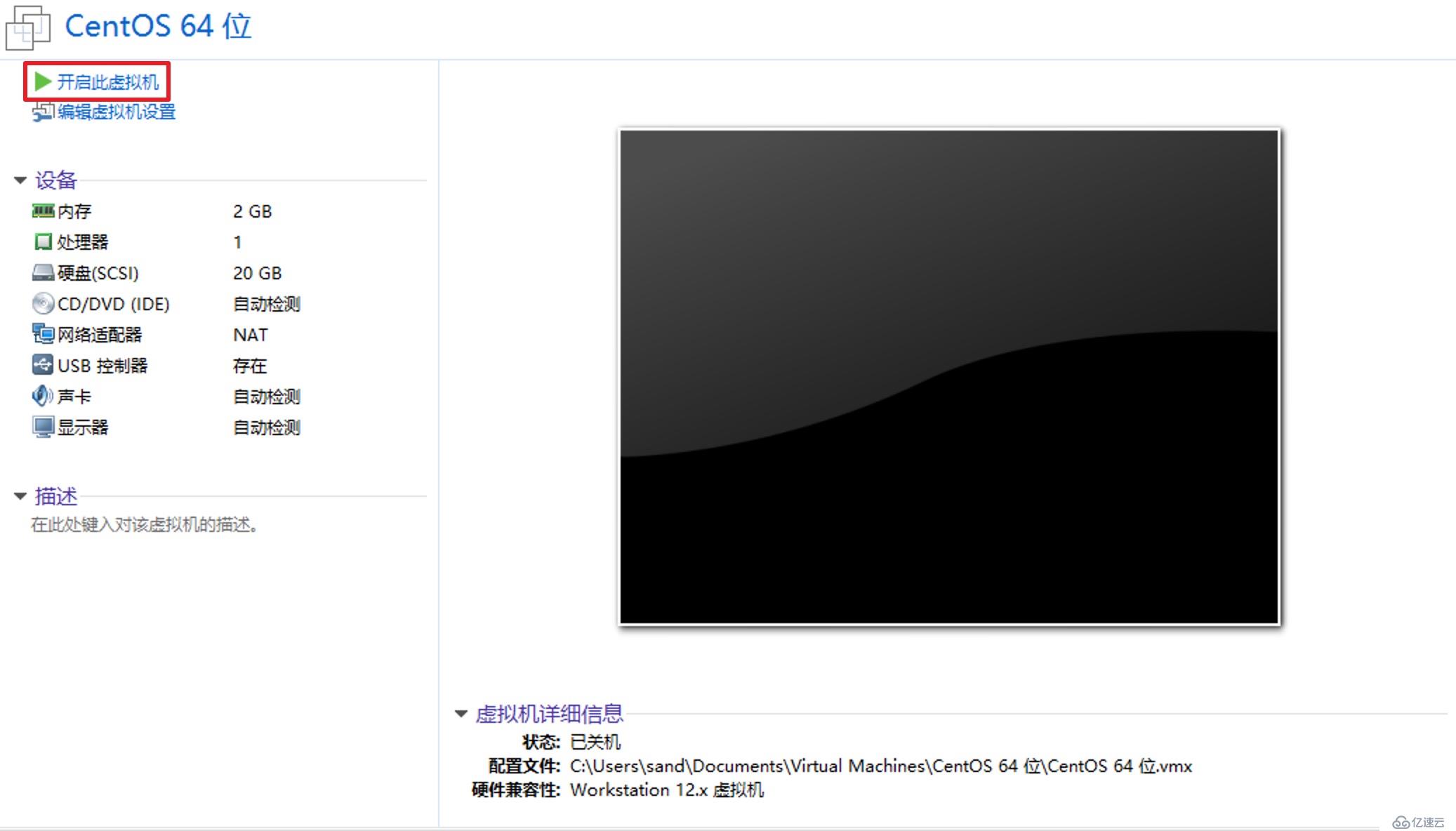
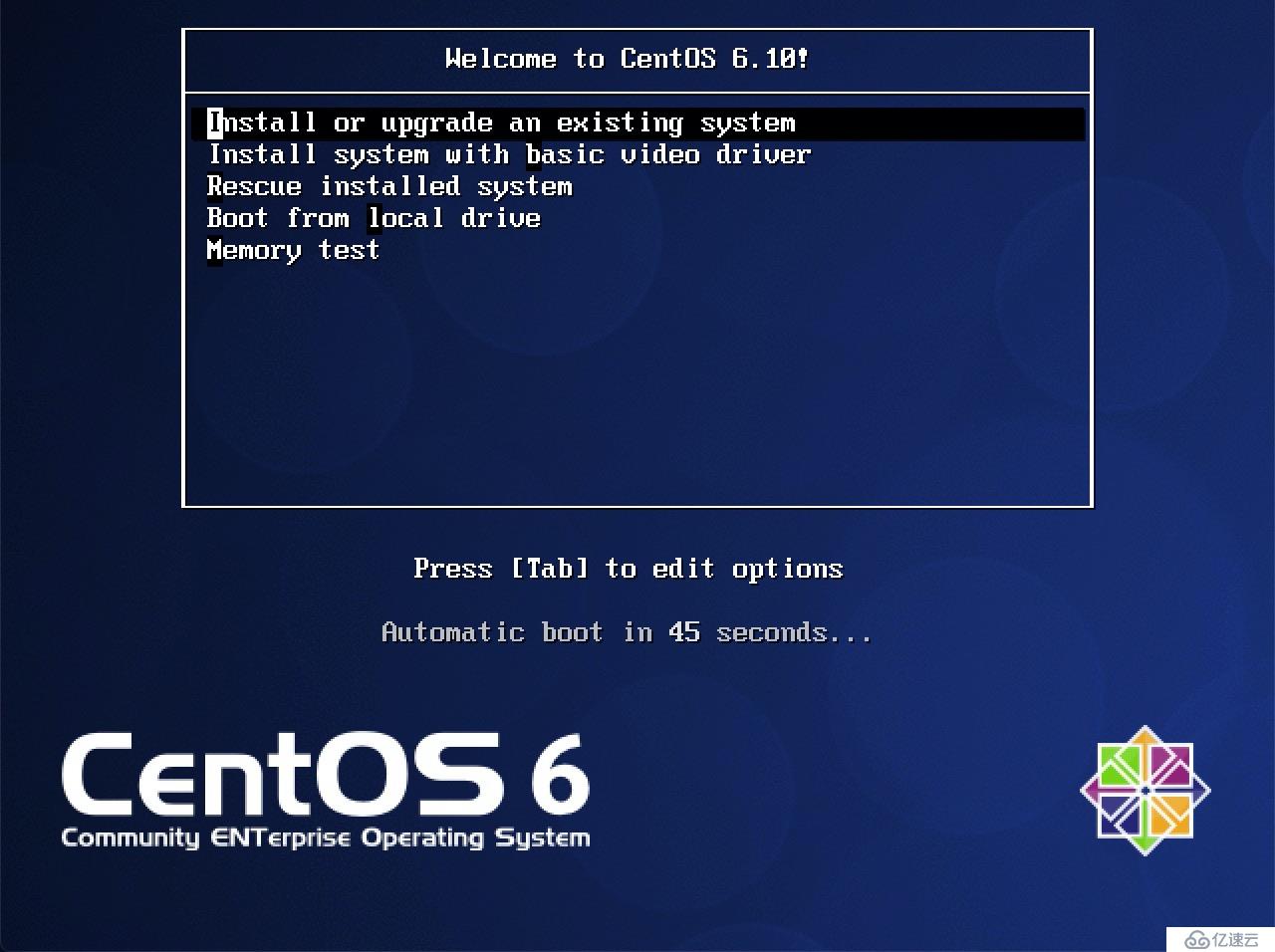
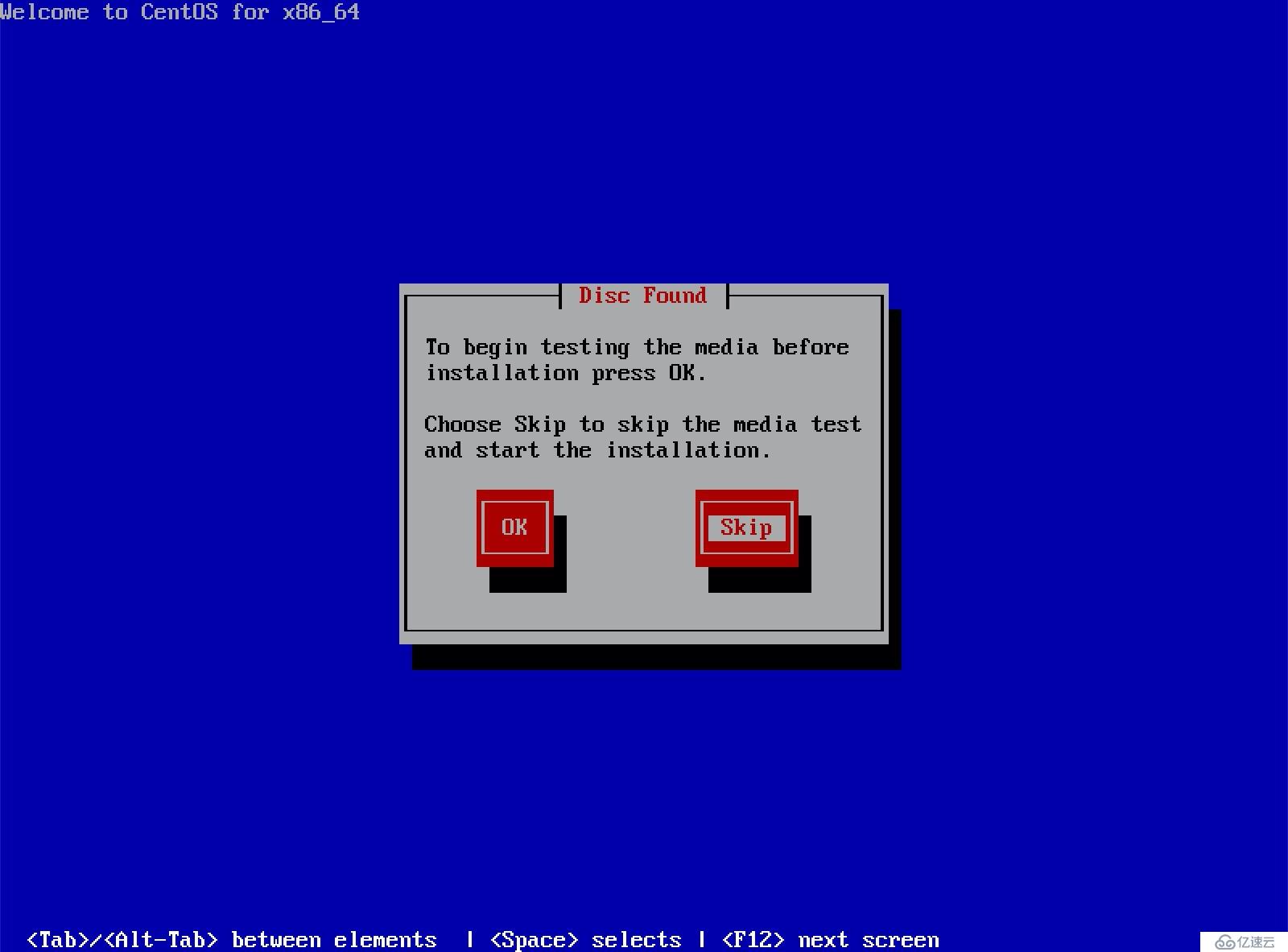
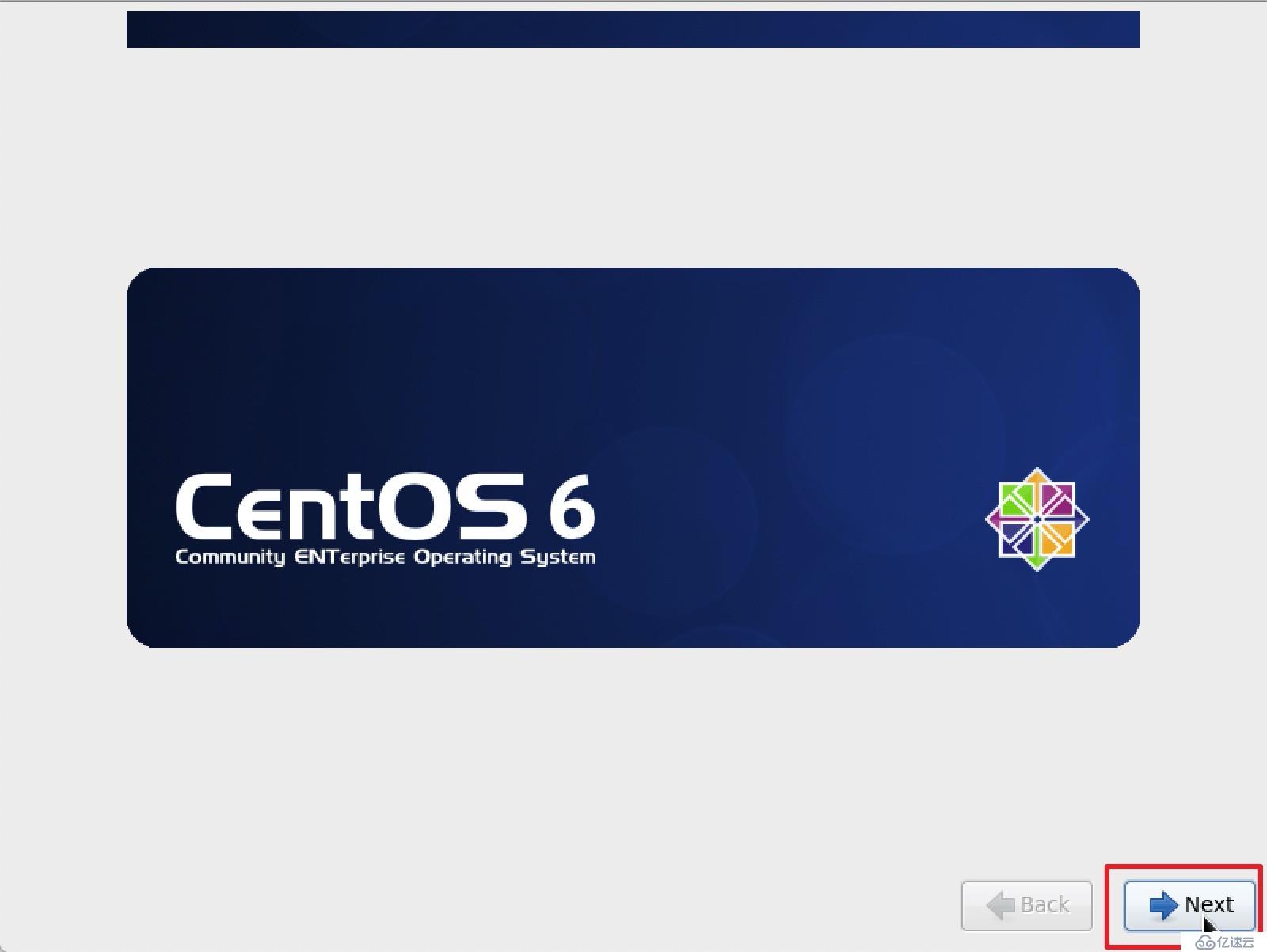
這里建議大家選擇英文,因為在進行Linux系統操作時命令都是英文,不會因為選擇了系統語言而改變,也建議大家盡早熟悉英文的報錯信息。
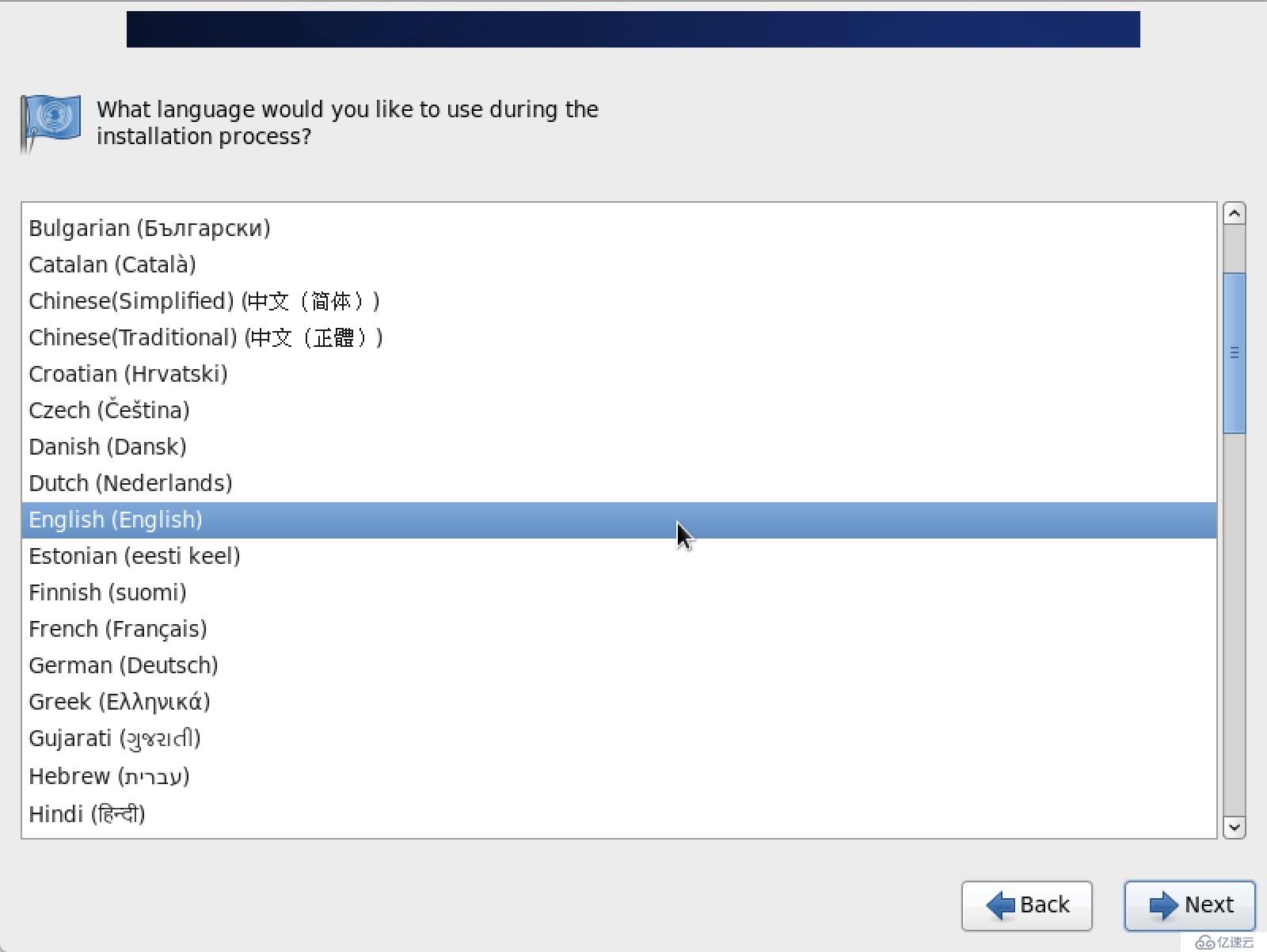
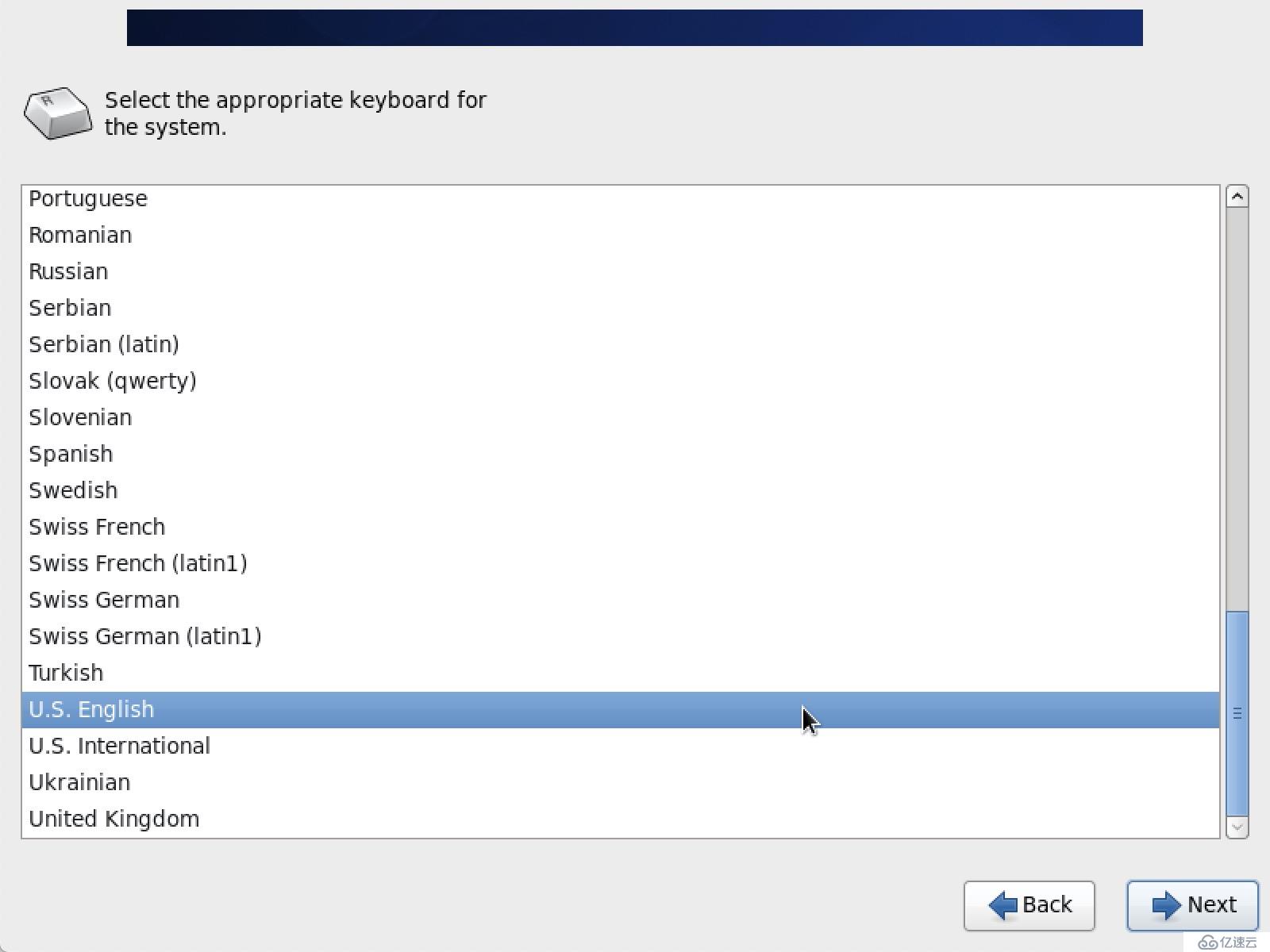
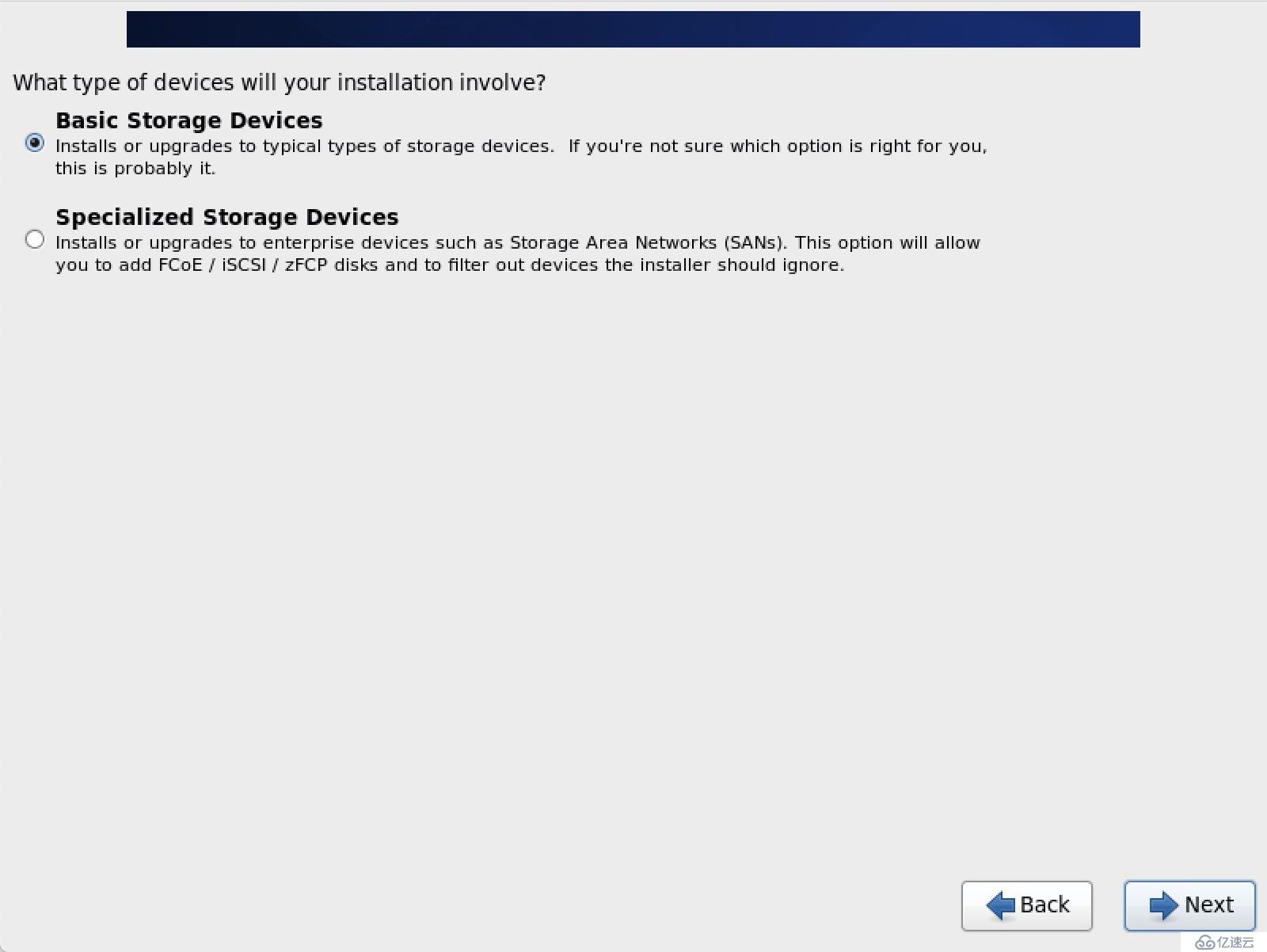
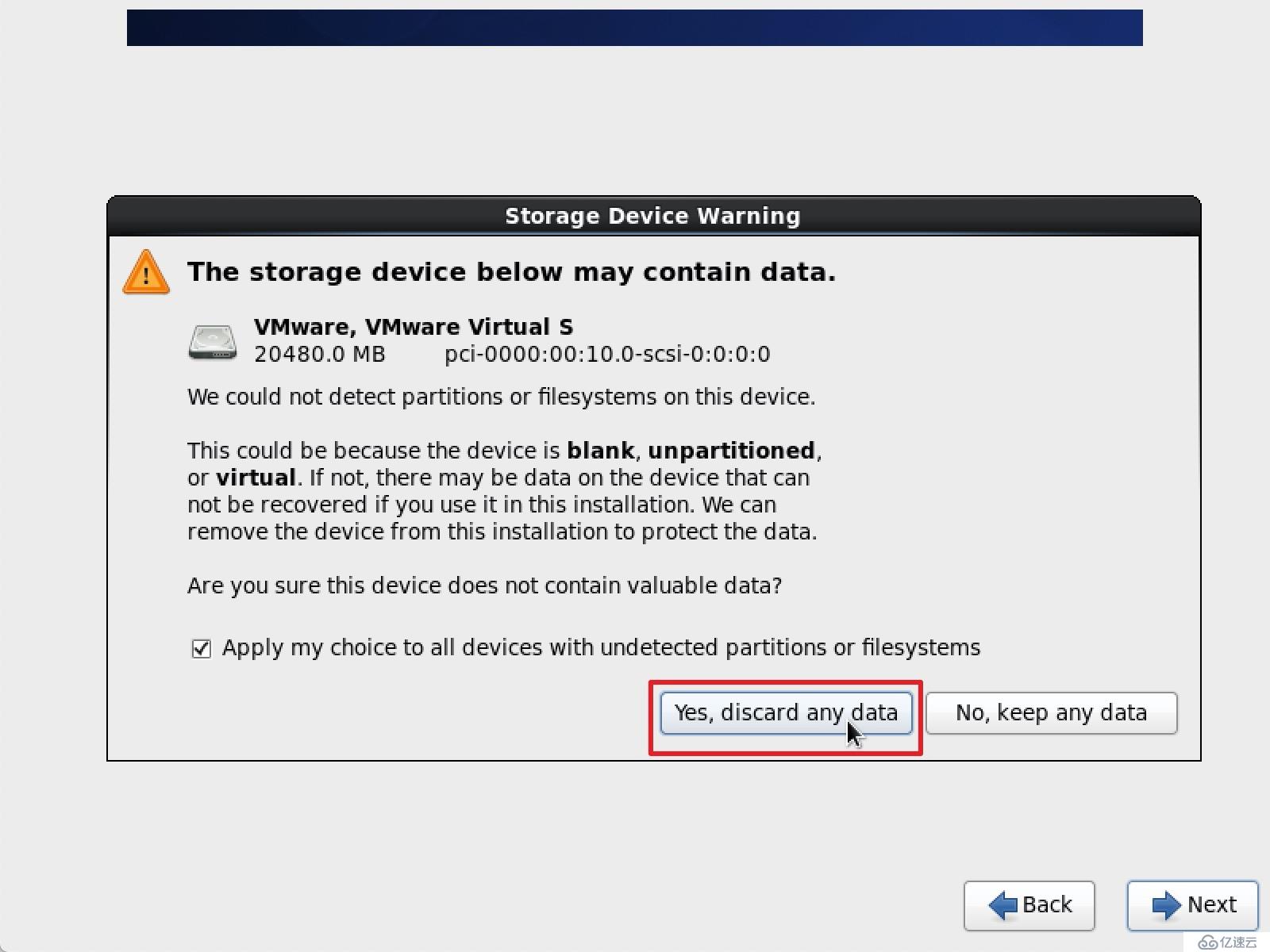
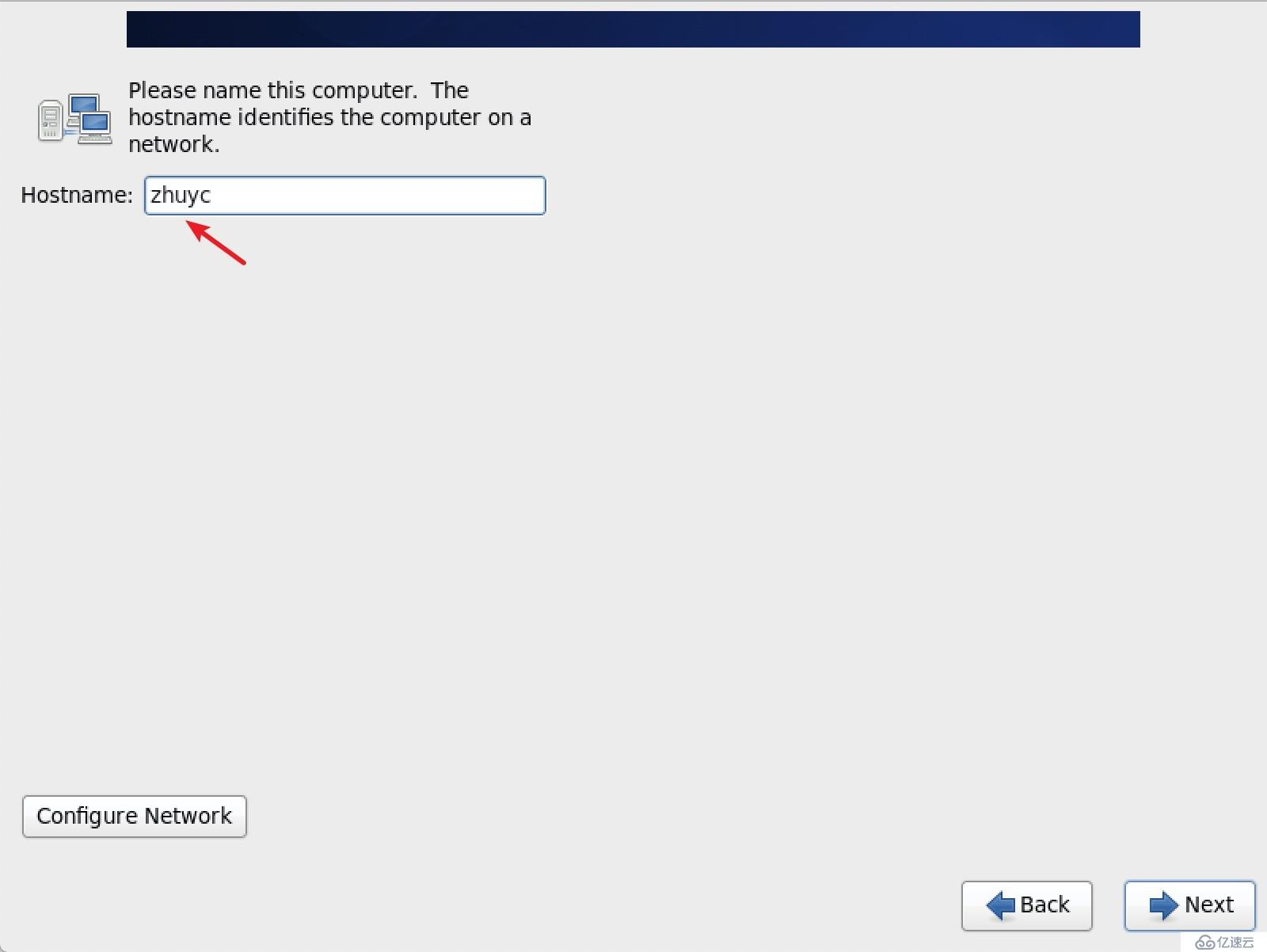
可以在此處直接設置啟用網卡,或者在系統安裝完成后手動設置。
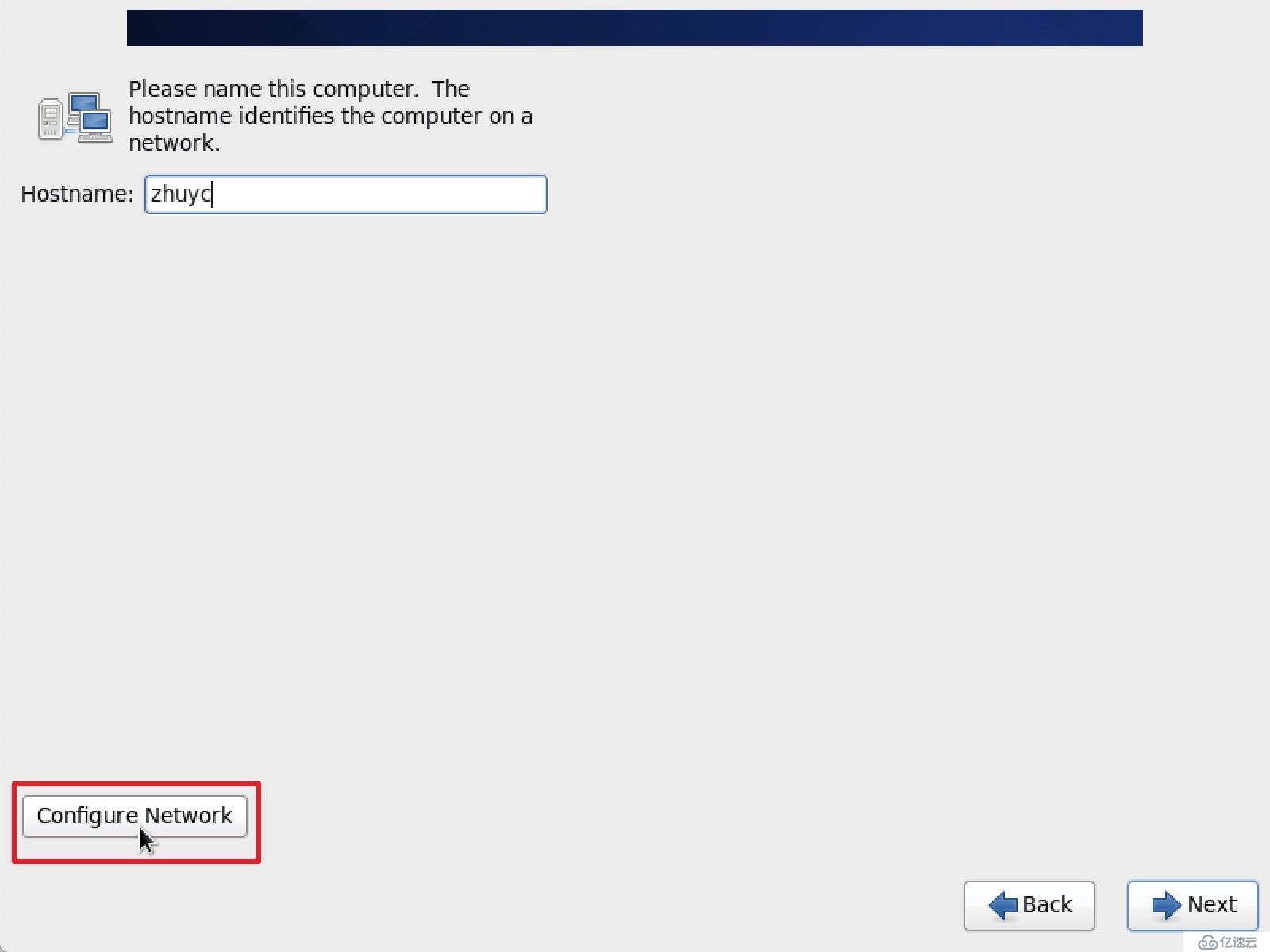
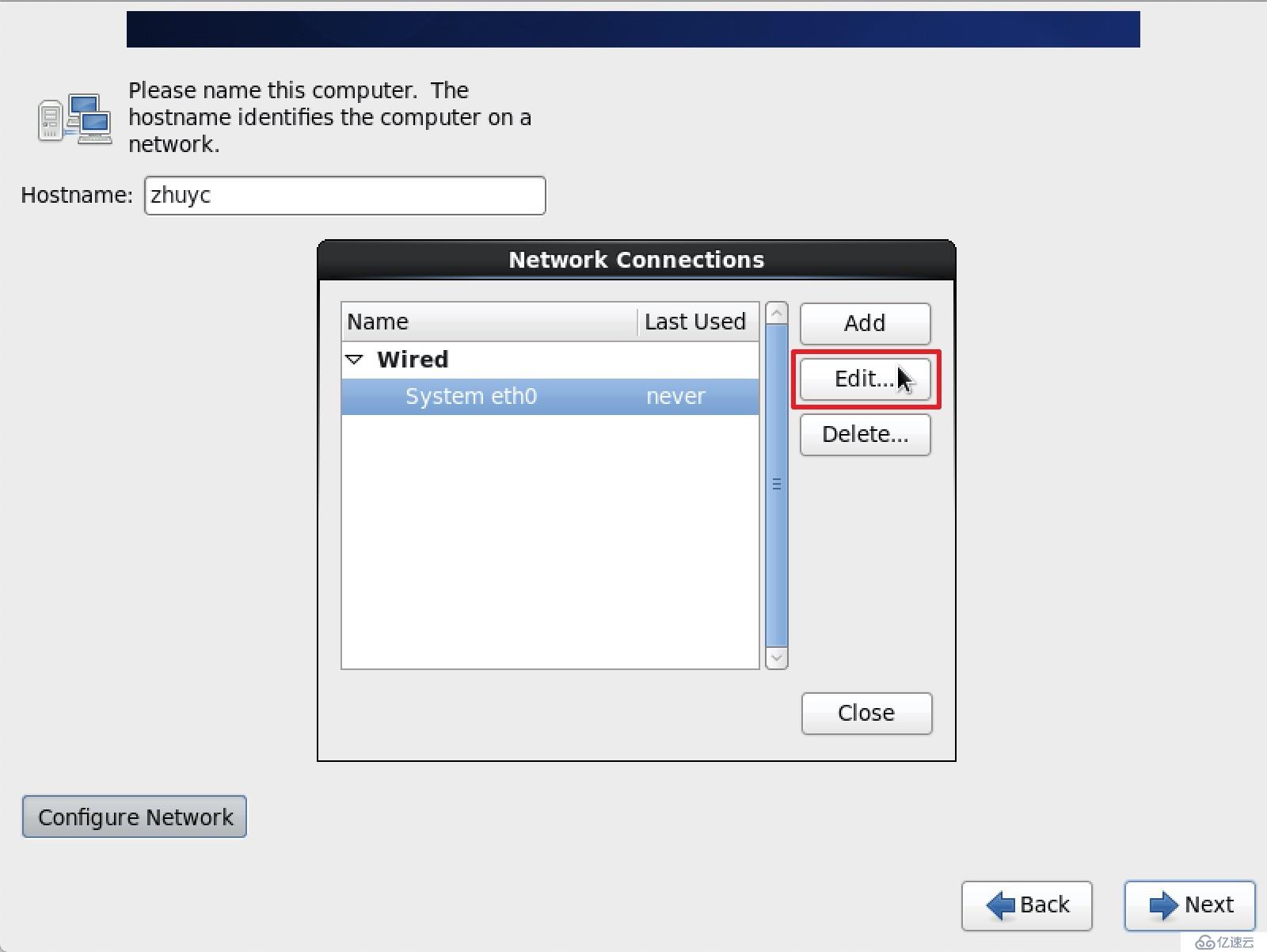
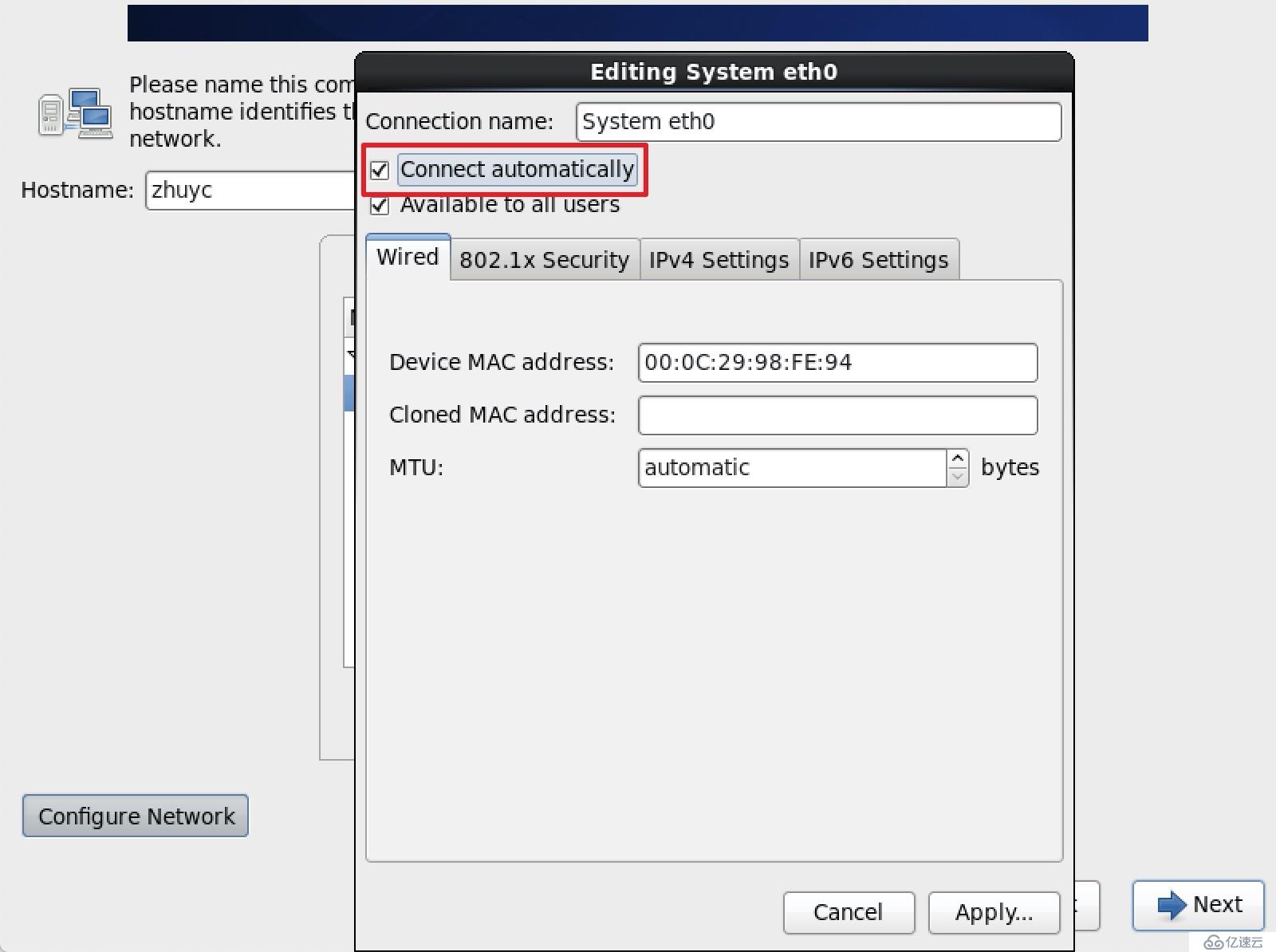
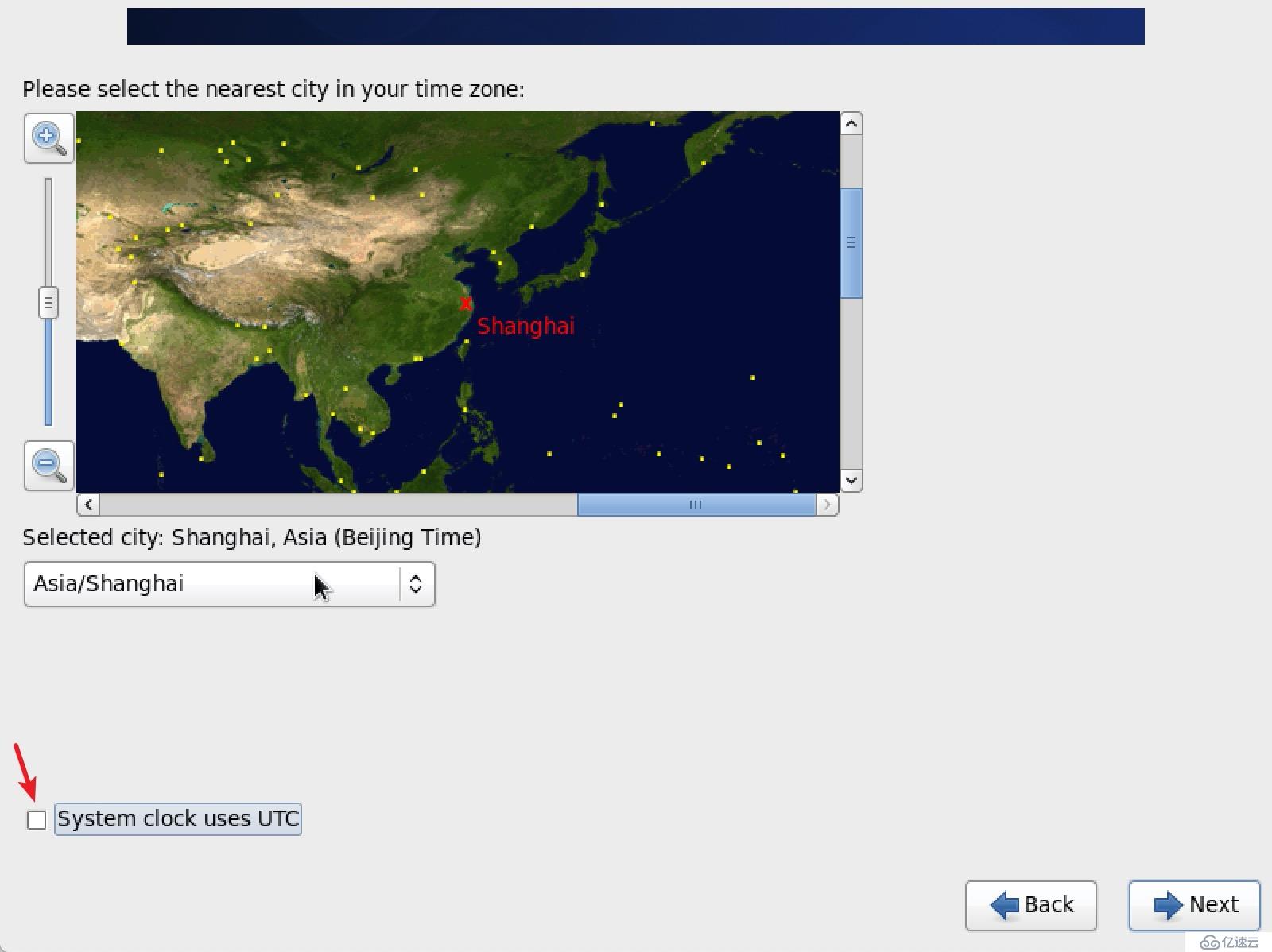
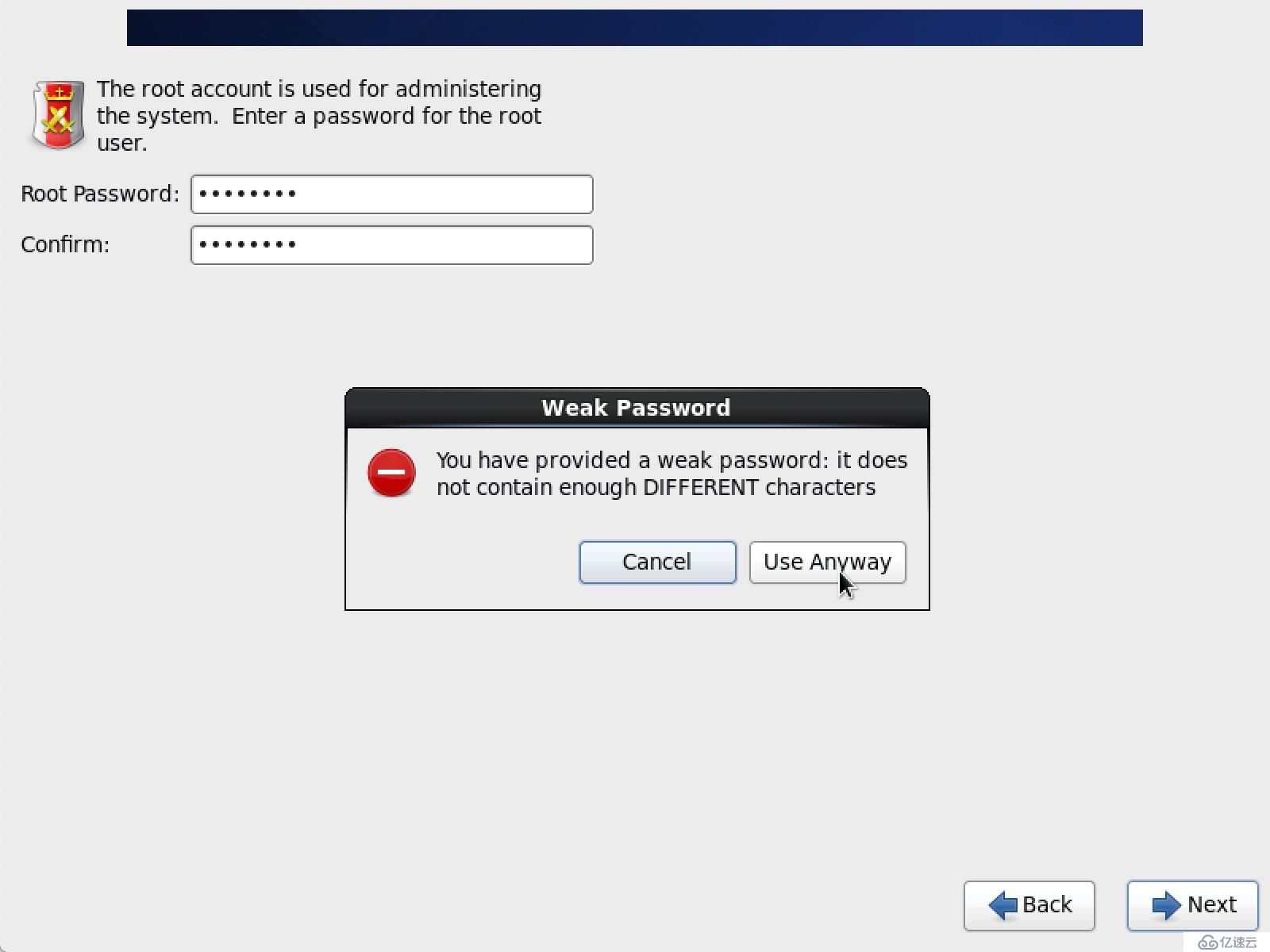

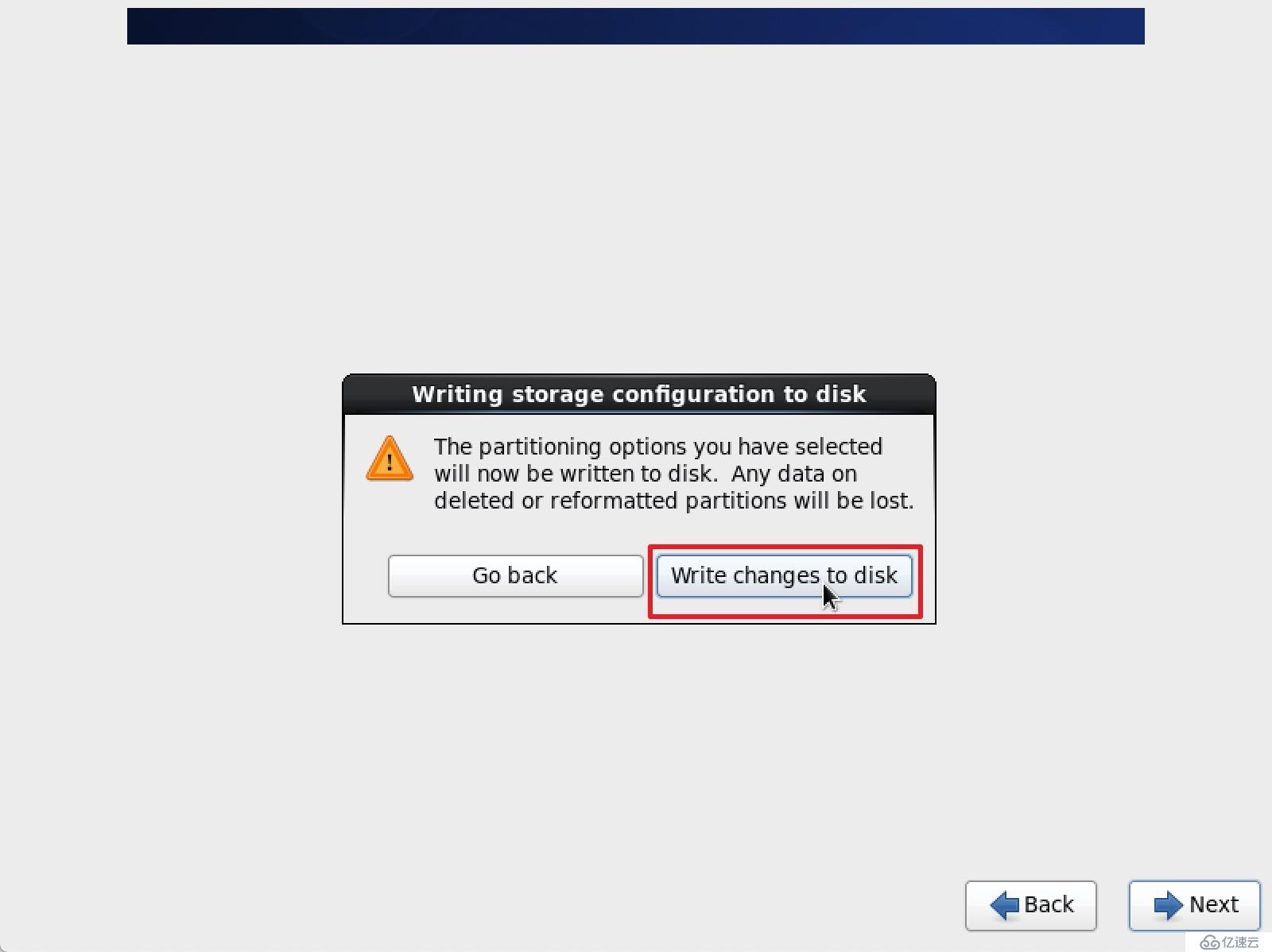
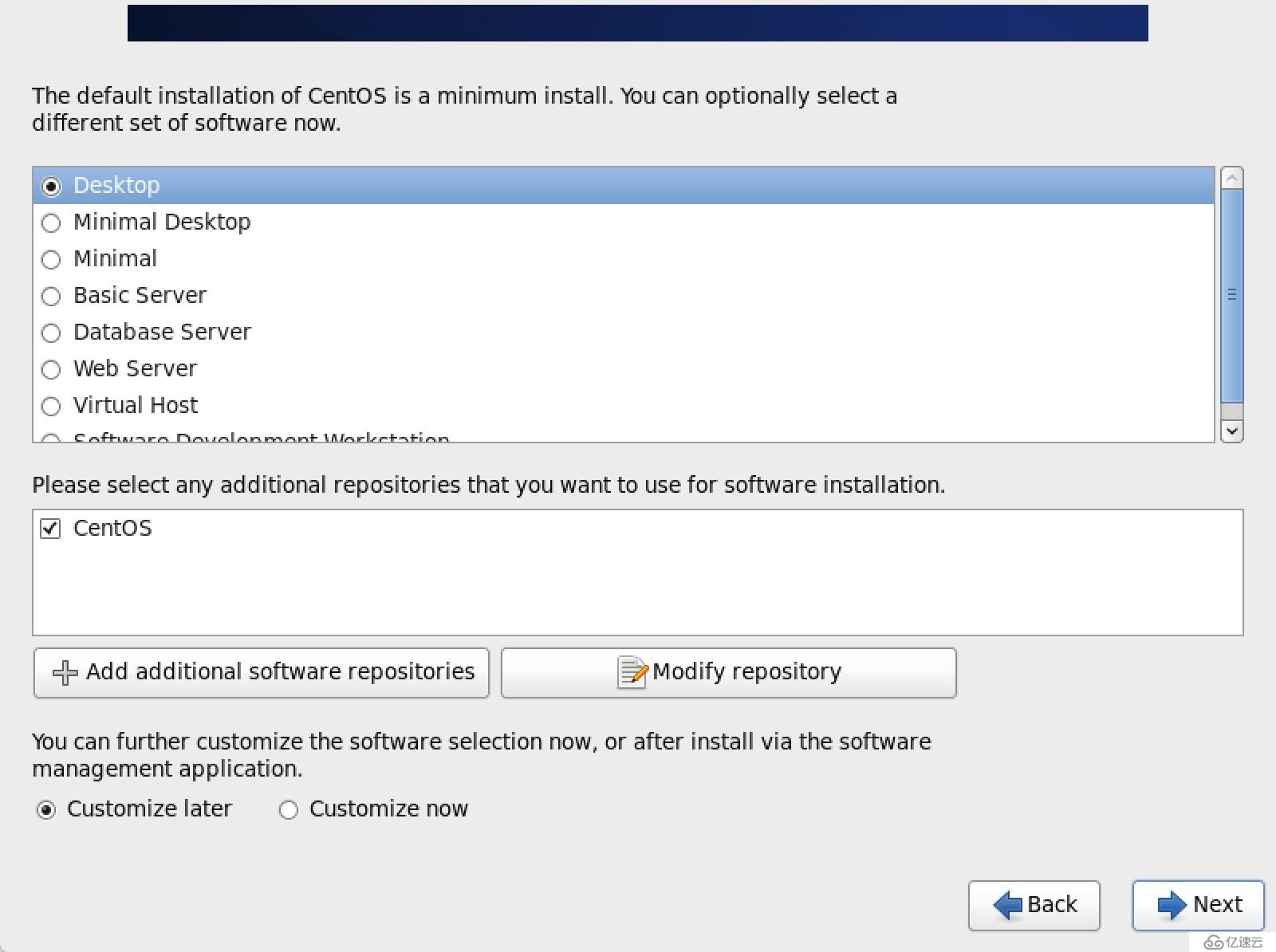
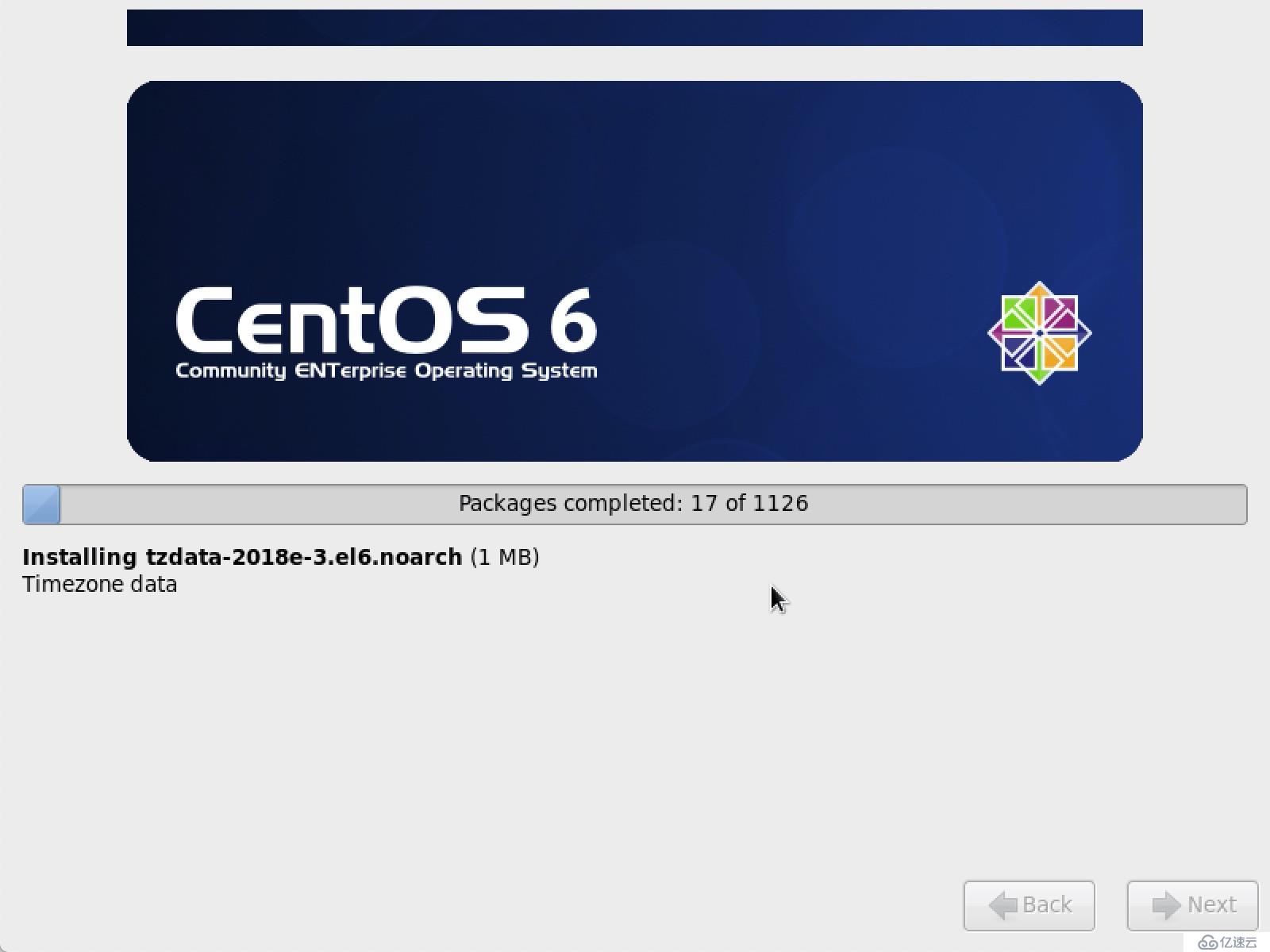
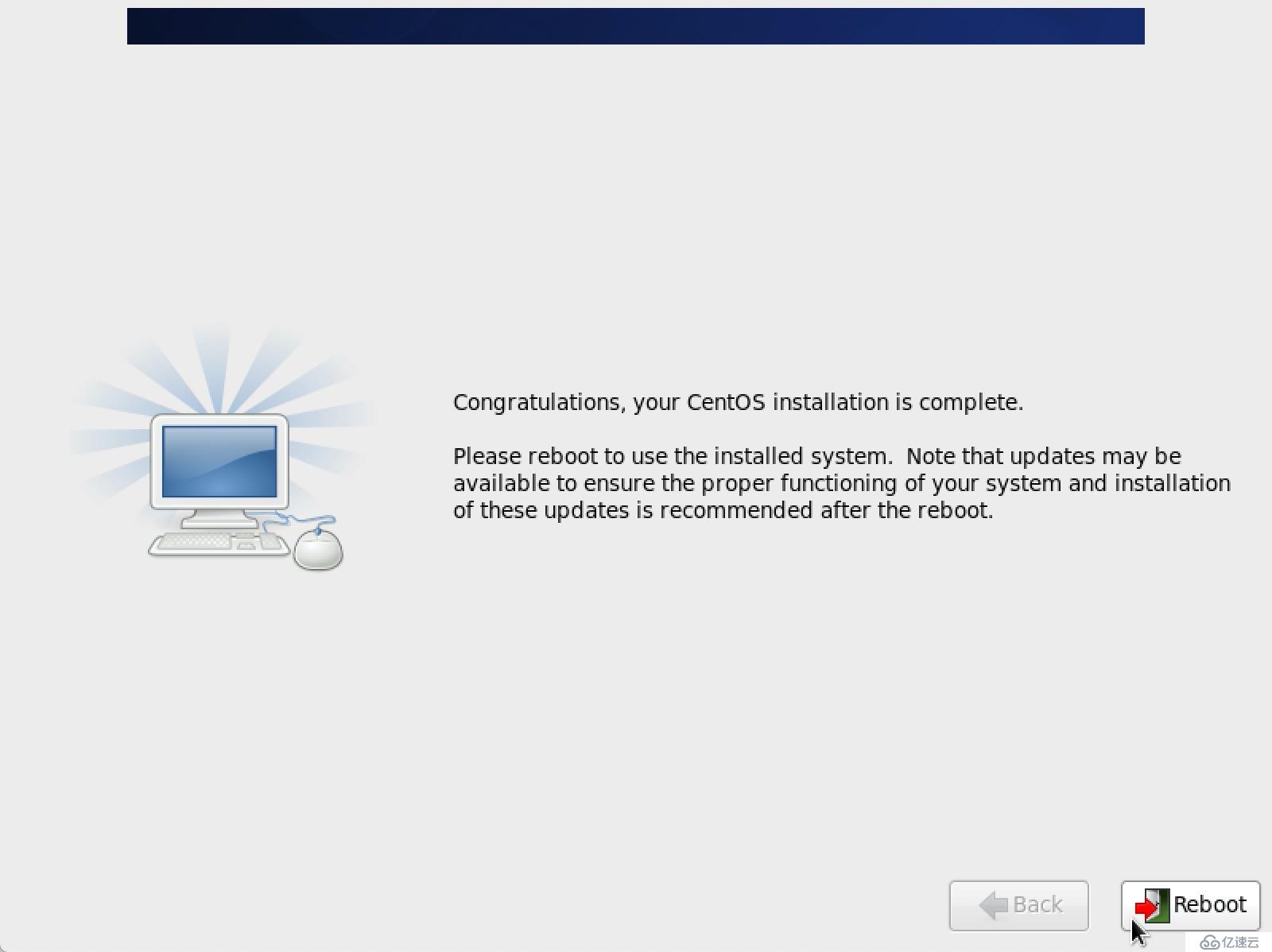
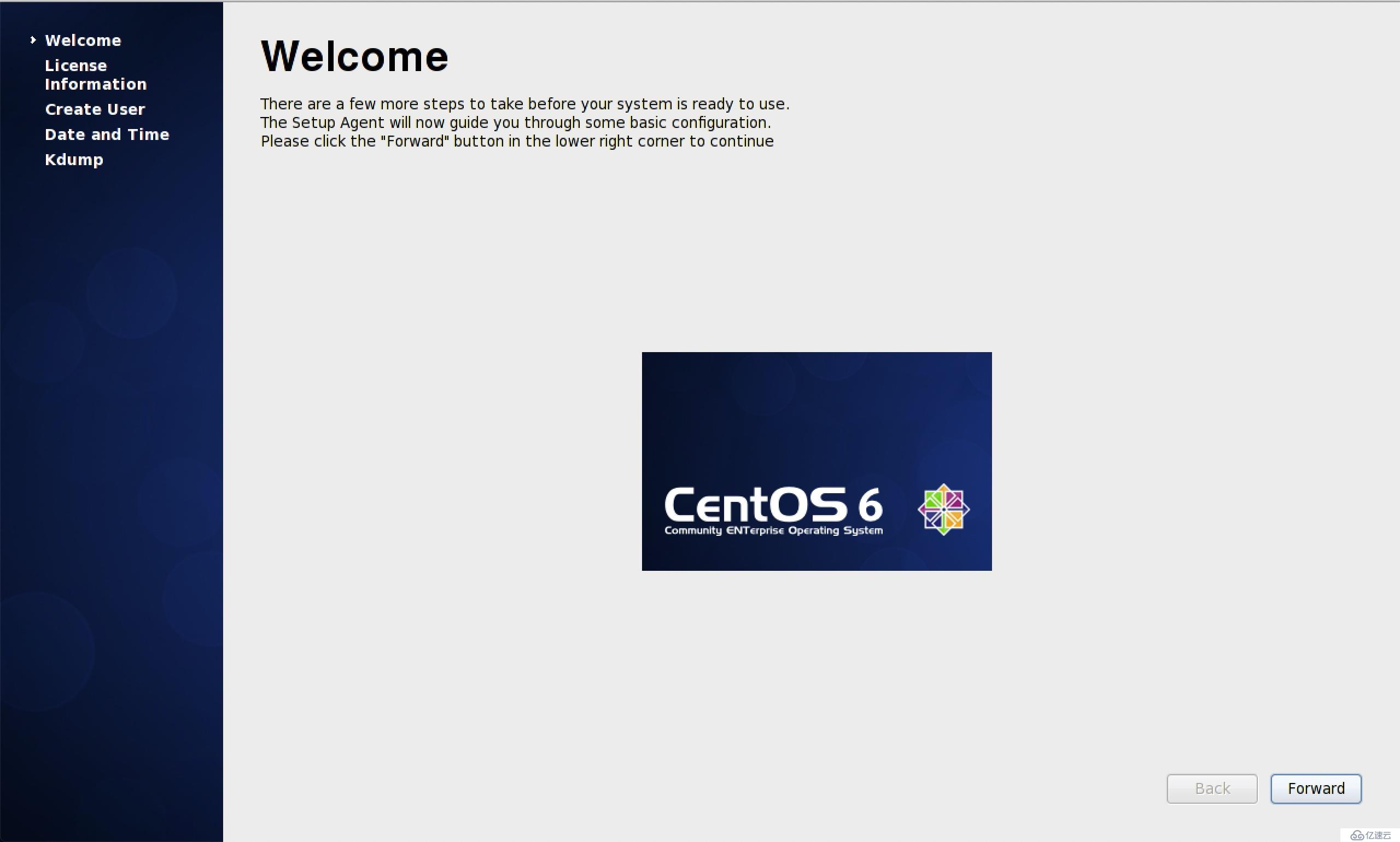
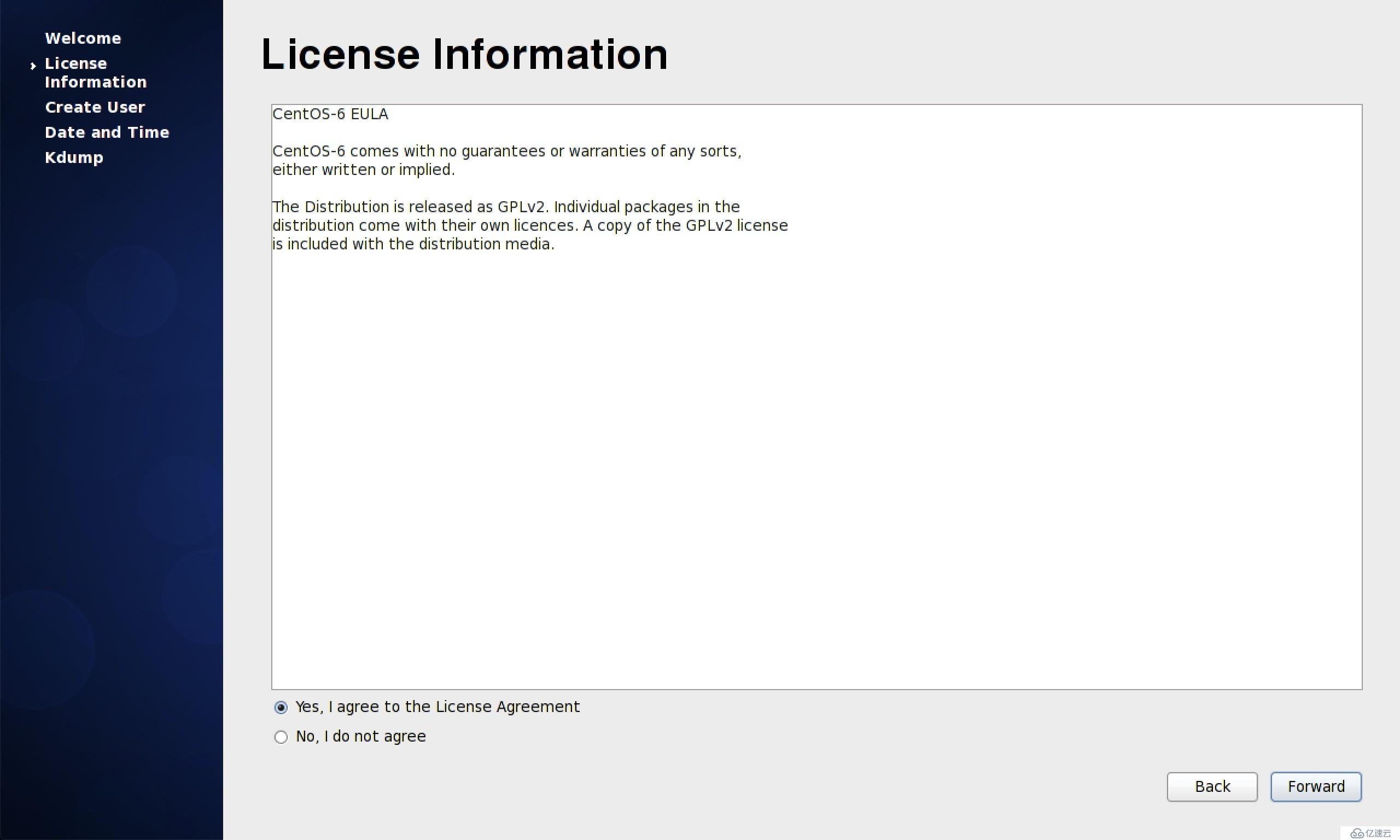
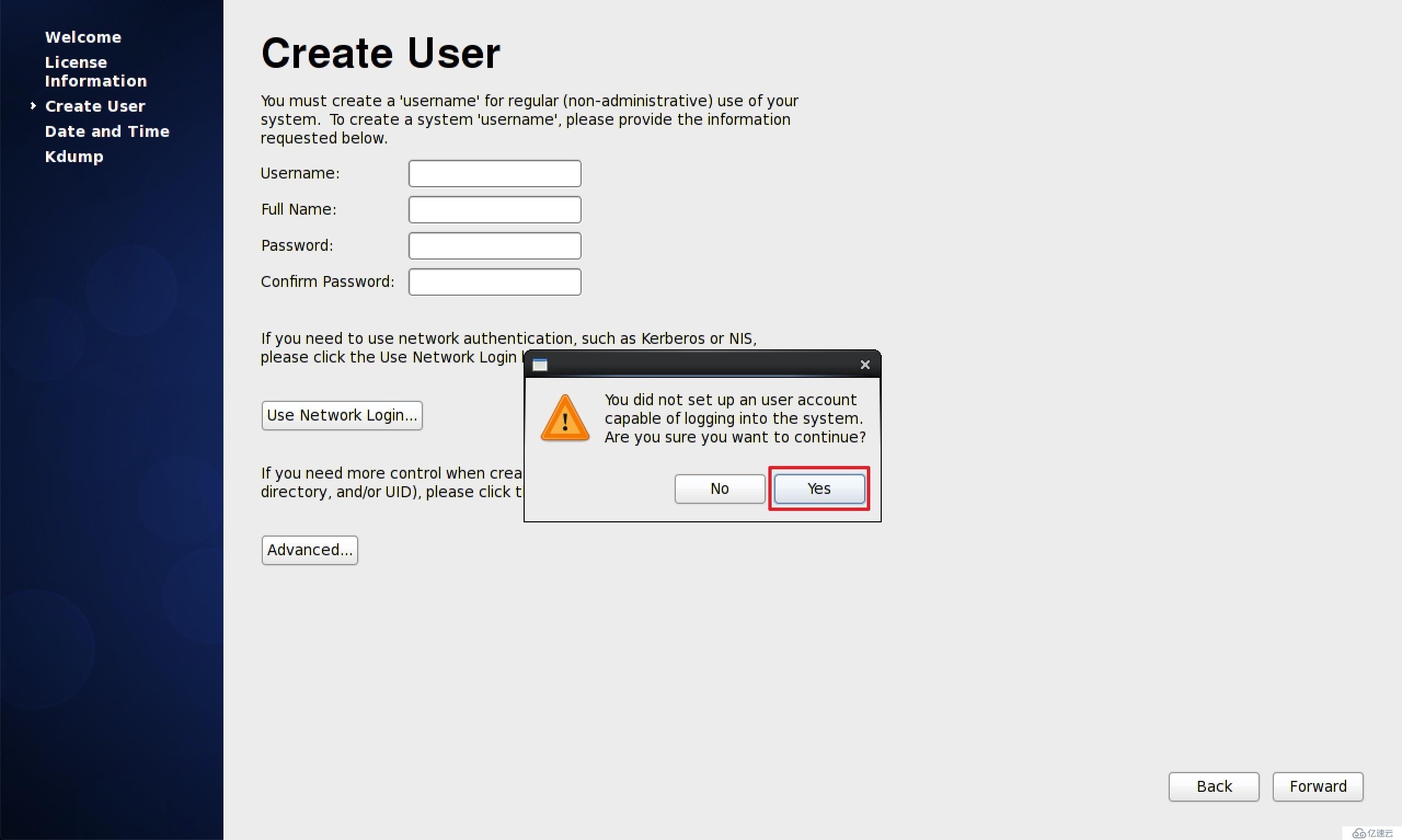
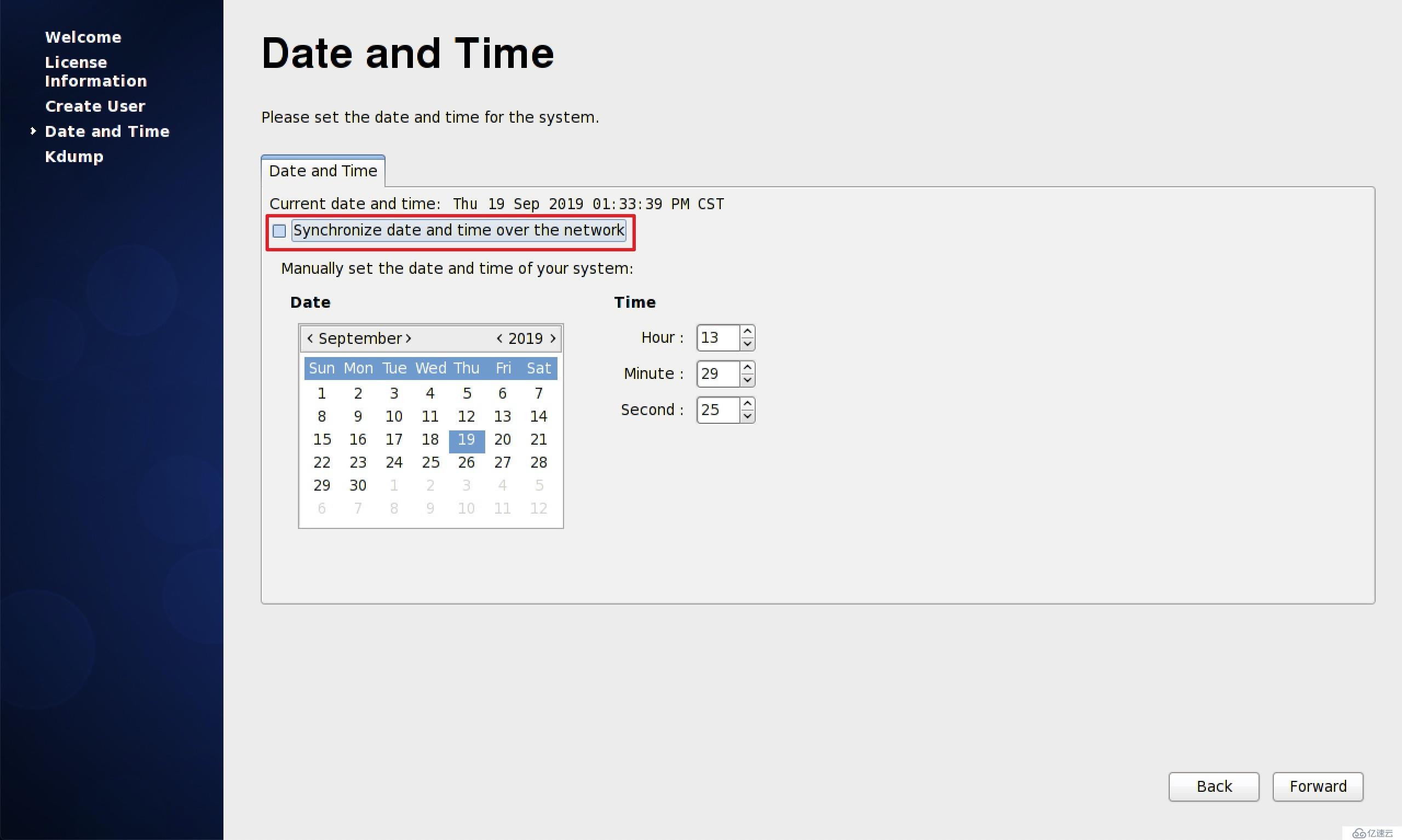
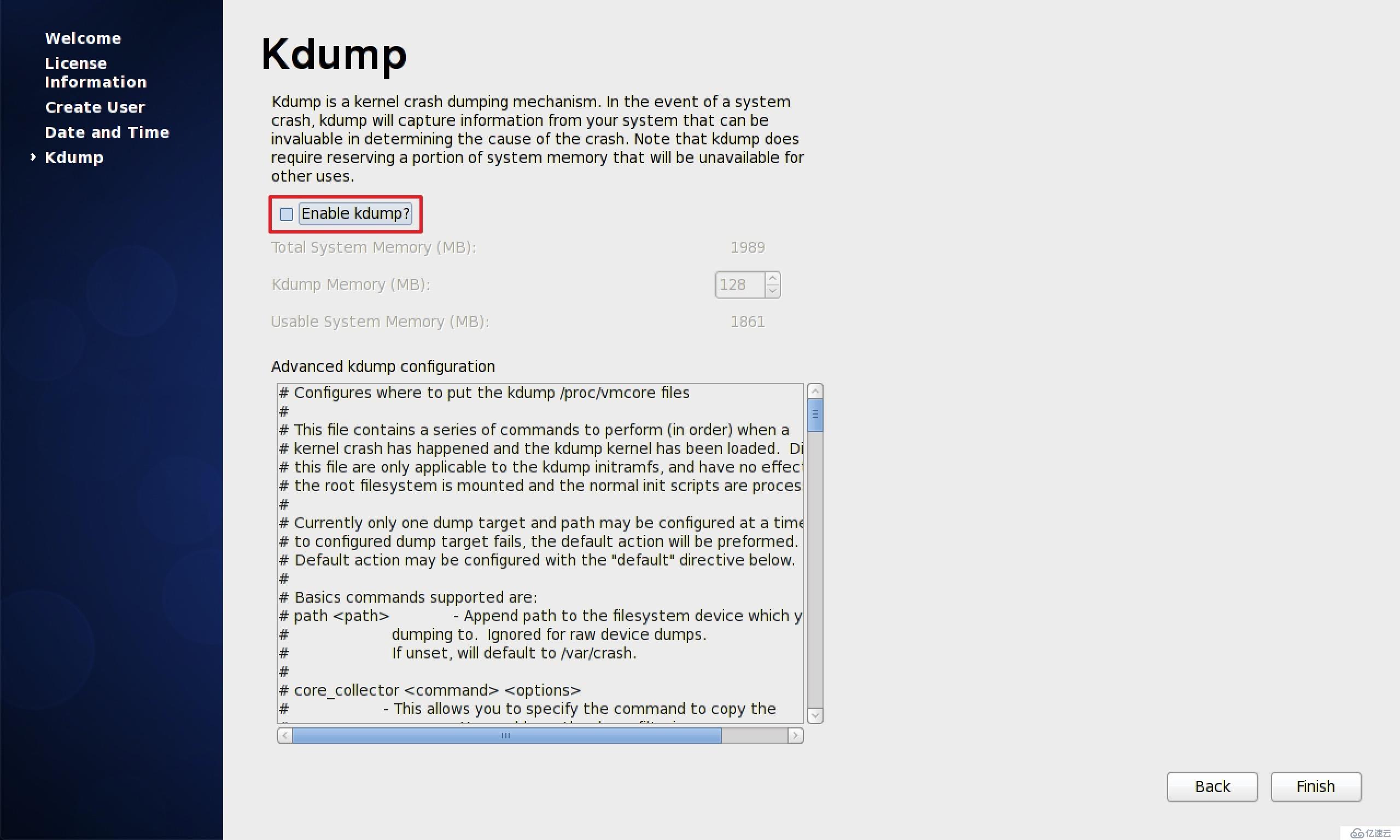
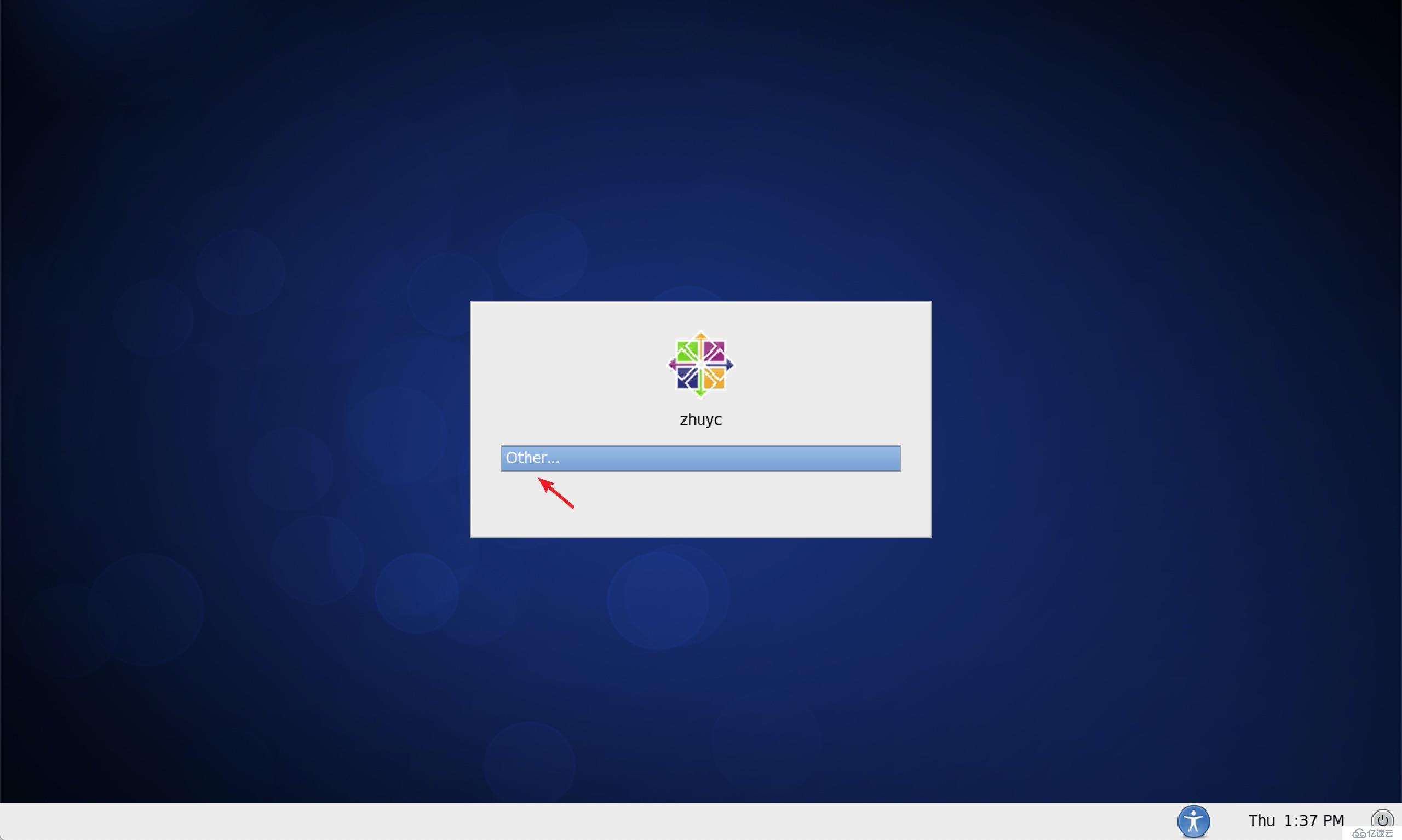
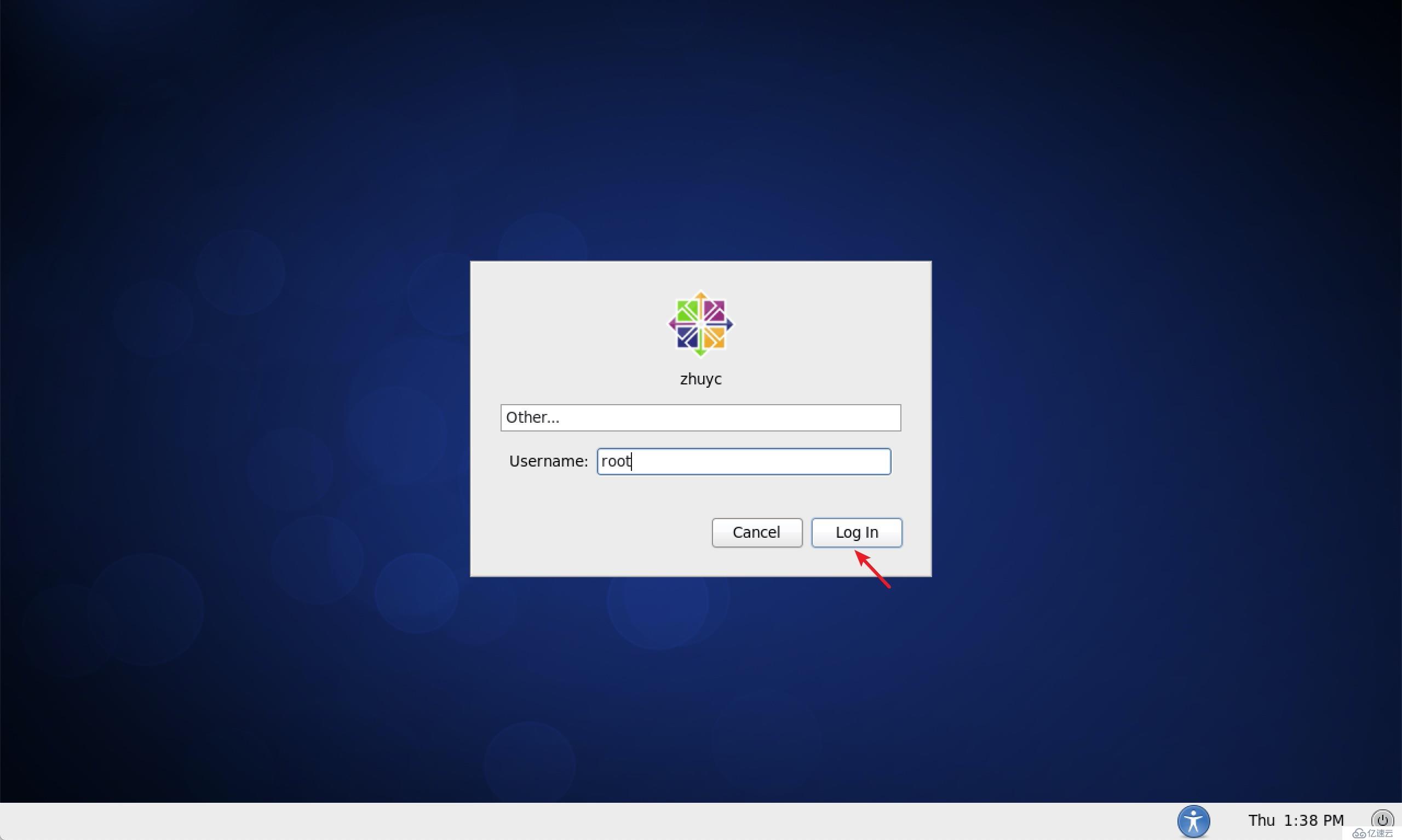
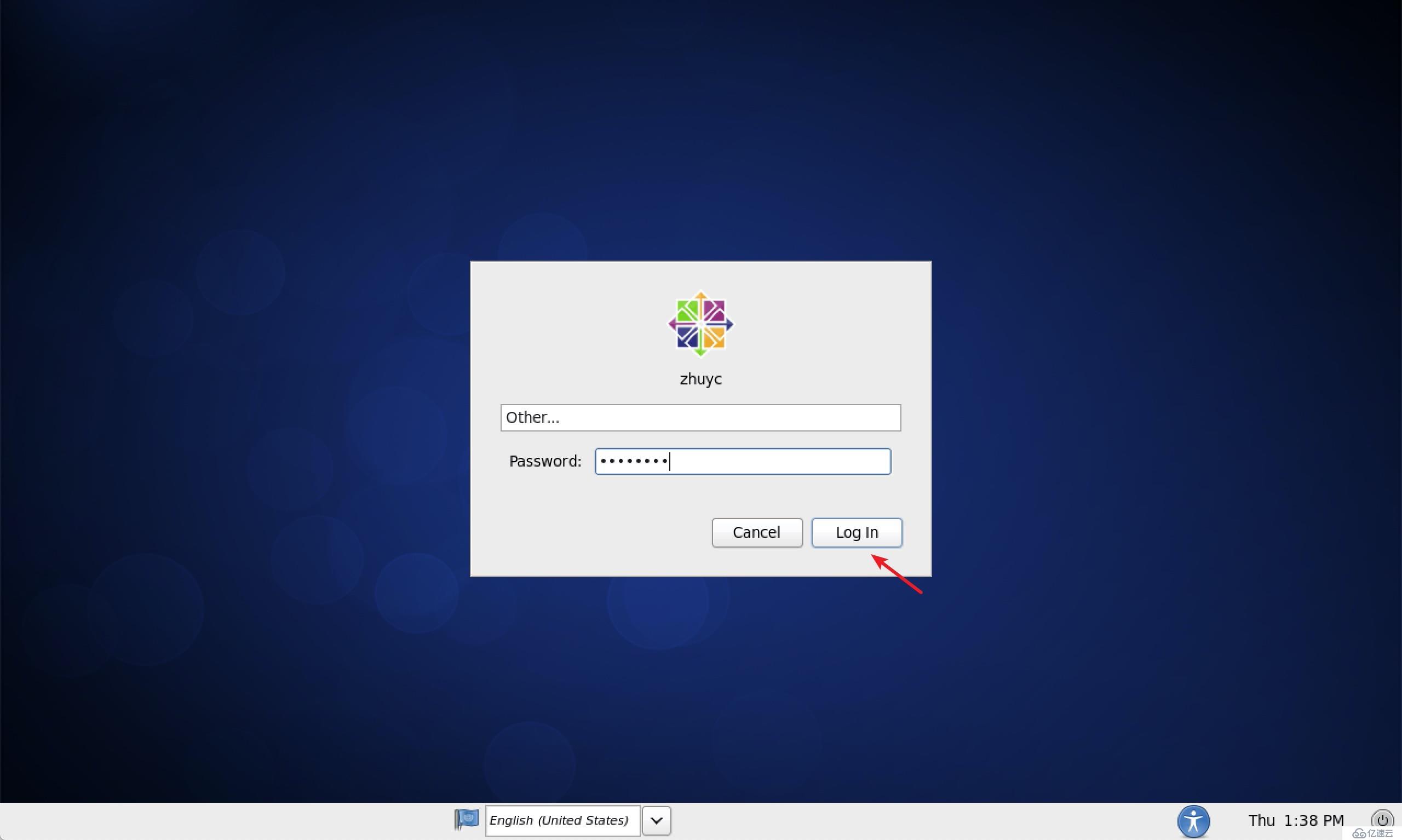

如果有任何鏈接失效,請直接點擊合作交流專欄QQ號與我聯系,就不要在評論區留言了(失效真的拯救不了)
http://isoredirect.centos.org/centos/6.10/isos/x86_64/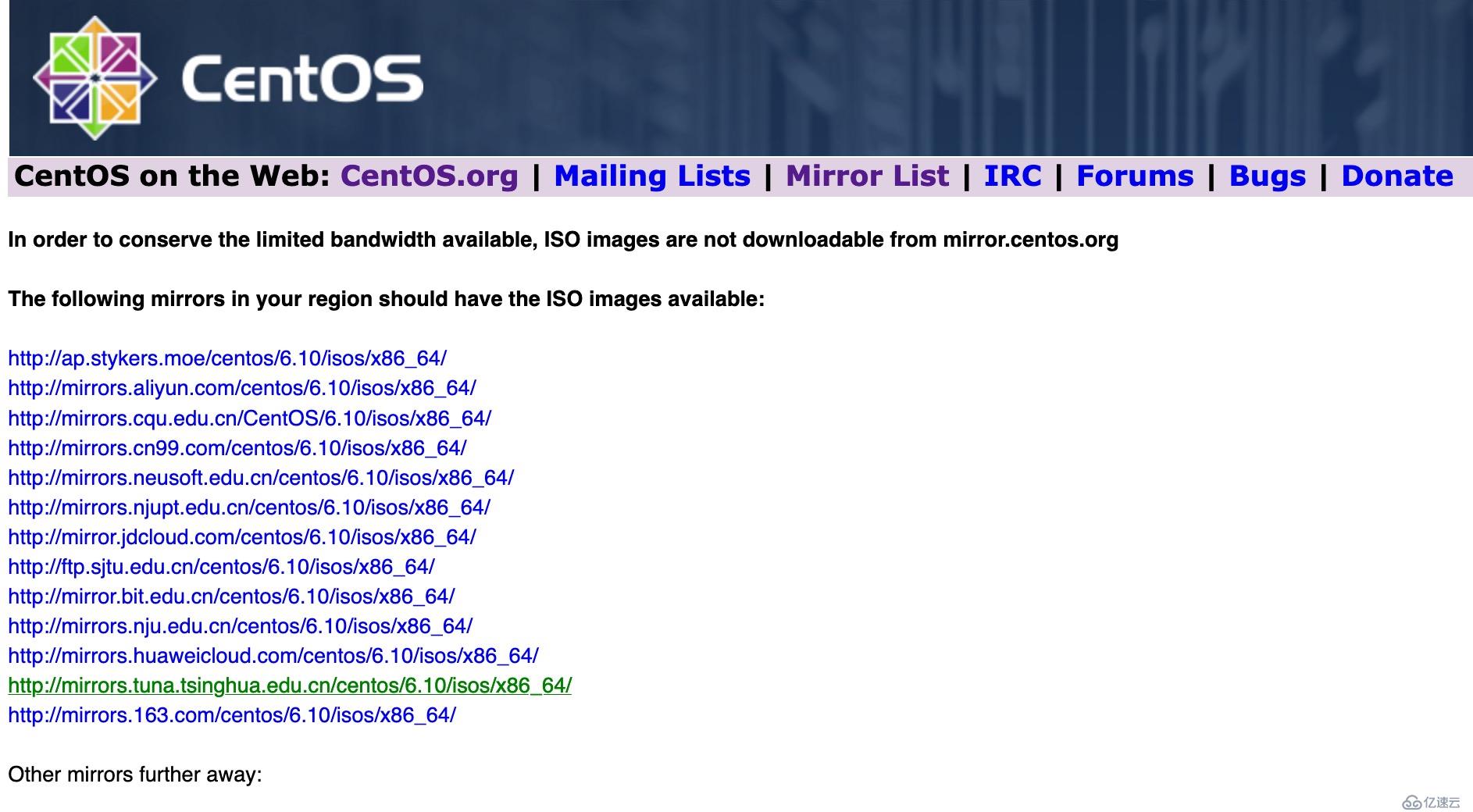
安裝系統只需要DVD1即可,DVD2中主要為軟件包
https://pan.baidu.com/s/1d3mZKNc7AKlY1BV49nPaJA
免責聲明:本站發布的內容(圖片、視頻和文字)以原創、轉載和分享為主,文章觀點不代表本網站立場,如果涉及侵權請聯系站長郵箱:is@yisu.com進行舉報,并提供相關證據,一經查實,將立刻刪除涉嫌侵權內容。